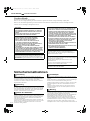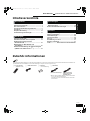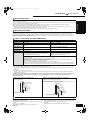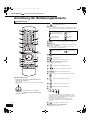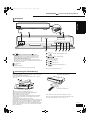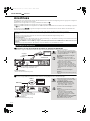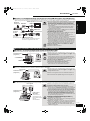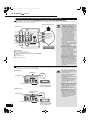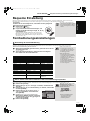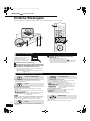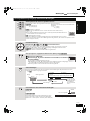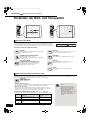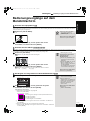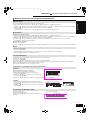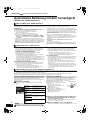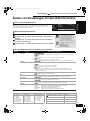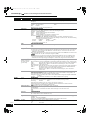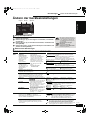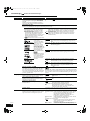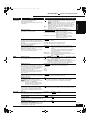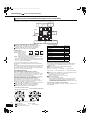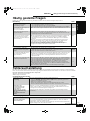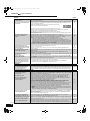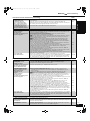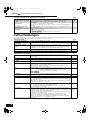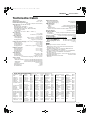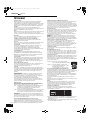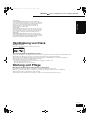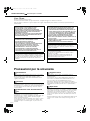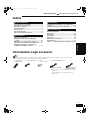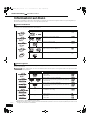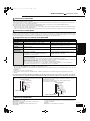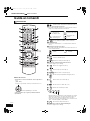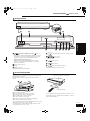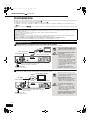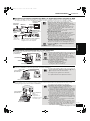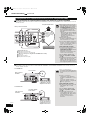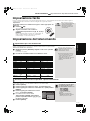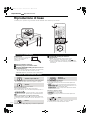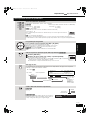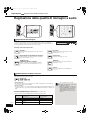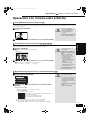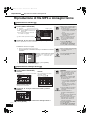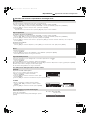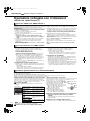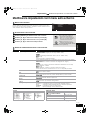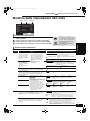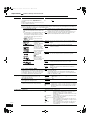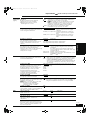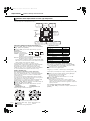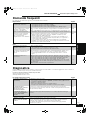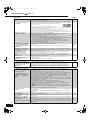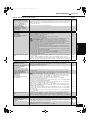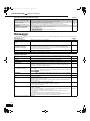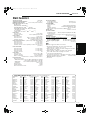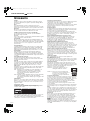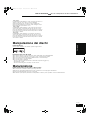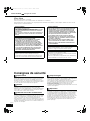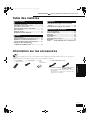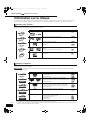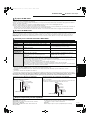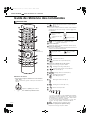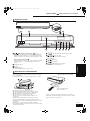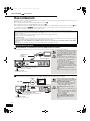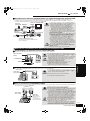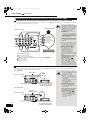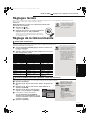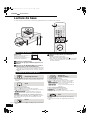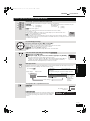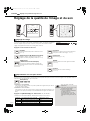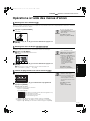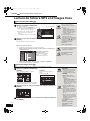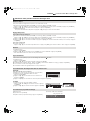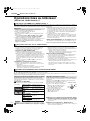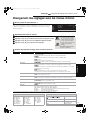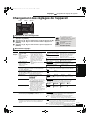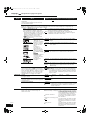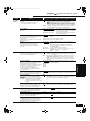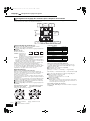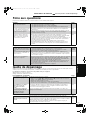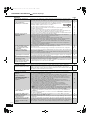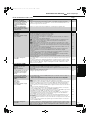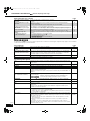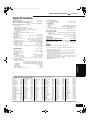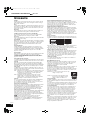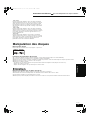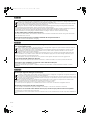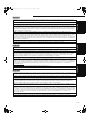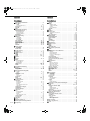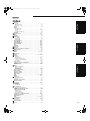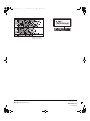Panasonic DMPBD10A Bedienungsanleitung
- Kategorie
- DVD Spieler
- Typ
- Bedienungsanleitung
Dieses Handbuch eignet sich auch für
Seite wird geladen ...

2
RQT8967
Verehrter Kunde
Wir danken Ihnen für den Kauf dieses Produkts.
Bitte lesen Sie zur Leistungsoptimierung des Geräts und zu Ihrer eigenen Sicherheit die vorliegende Anleitung sorgfältig durch.
Bitte lesen Sie diese Bedienungsanleitung vor dem Anschließen, Inbetriebnehmen oder Einstellen dieses Geräts vollständig durch. Bitte
bewahren Sie diese Anleitung zur künftigen Referenz auf.
Sicherheitsmaßnahmen
Stellen Sie den Player auf einer ebenen Fläche auf, die nicht
direktem Sonnenlicht, hohen Temperaturen, hoher Luftfeuchtigkeit
und starken Vibrationen ausgesetzt ist. Diese Bedingungen können
das Gehäuse und andere Teile beschädigen und somit die
Lebensdauer des Gerätes verkürzen. Stellen Sie keine schweren
Gegenstände auf das Gerät.
Verwenden Sie keine Hochspannungs-Stromquellen. Diese können
das Gerät überlasten und einen Brand verursachen. Verwenden Sie
keine Gleichstromquelle. Überprüfen Sie die Stromquelle sorgfältig,
wenn Sie das Gerät auf einem Schiff oder an einem anderen Ort
benutzen, an dem Gleichstrom verwendet wird.
Vergewissern Sie sich, dass das Netzkabel korrekt angeschlossen
und unbeschädigt ist. Schlechter Anschluss und Beschädigung des
Kabels können einen Brand oder elektrischen Schlag verursachen.
Vermeiden Sie Ziehen, Knicken oder Belasten des Kabels mit
schweren Gegenständen.
Fassen Sie den Stecker beim Abziehen des Kabels an. Ziehen am
Kabel kann einen elektrischen Schlag verursachen. Fassen Sie den
Stecker nicht mit nassen Händen an. Es kann sonst zu einem
elektrischen Schlag kommen.
Lassen Sie keine Metallgegenstände in das Gerät fallen. Es kann
sonst zu einem elektrischen Schlag oder einer Funktionsstörung
kommen.
Achten Sie darauf, dass keine Flüssigkeiten in das Gerät eindringen.
Es kann sonst zu einem elektrischen Schlag oder einer
Funktionsstörung kommen. Sollte dies geschehen, trennen Sie das
Gerät unverzüglich vom Stromnetz, und kontaktieren Sie Ihren
Händler.
Sprühen Sie keine Insektensprays auf oder in das Gerät. Diese
enthalten brennbare Gase, die sich beim Sprühen in das Gerät
entzünden können.
Versuchen Sie nicht, das Gerät selbst zu reparieren. Falls
Tonstörungen auftreten, Anzeigen nicht aufleuchten, Rauch austritt,
oder ein anderes Problem auftritt, das nicht in dieser
Bedienungsanleitung behandelt wird, ziehen Sie das Netzkabel ab,
und kontaktieren Sie Ihren Händler oder eine autorisierte
Kundendienststelle. Es kann zu einem elektrischen Schlag oder
einer Beschädigung des Gerätes kommen, falls das Gerät von
unqualifizierten Personen repariert, zerlegt oder rekonstruiert wird.
Verlängern Sie die Lebensdauer, indem Sie das Gerät von der
Stromquelle trennen, wenn es längere Zeit nicht benutzt werden soll.
WARNUNG!
DIESES PRODUKT ERZEUGT LASERSTRAHLUNG.
DURCHFÜHRUNG ANDERER VORGÄNGE ALS DER HIER
ANGEGEBENEN KANN ZU GEFÄHRLICHER STRAHLUNG
FÜHREN.
REPARATUREN DÜRFEN NUR VON QUALIFIZIERTEM
FACHPERSONAL DURCHGEFÜHRT WERDEN.
WARNUNG:
ZUR REDUZIERUNG DER GEFAHR VON BRAND,
ELEKTRISCHEM SCHLAG UND BESCHÄDIGUNG:
≥DIESES GERÄT SORGFÄLTIG VOR NÄSSE,
FEUCHTIGKEIT, SPRITZ- UND TROPFWASSER ZU
SCHÜTZEN; BLUMENVASEN UND ANDERE MIT
FLÜSSIGKEITEN GEFÜLLTE BEHÄLTER DÜRFEN NICHT
AUF DIESES GERÄT GESTELLT WERDEN.
≥AUSSCHLIESSLICH DAS EMPFOHLENE ZUBEHÖR
VERWENDEN.
≥AUF KEINEN FALL DIE ABDECKUNG (ODER RÜCKWAND)
ABSCHRAUBEN; IM GERÄTEINNEREN BEFINDEN SICH
KEINE TEILE; DIE VOM BENUTZER GEWARTET WERDEN
KÖNNEN. REPARATURARBEITEN SIND GRUNDSÄTZLICH
DEM KUNDENDIENSTPERSONAL ZU ÜBERLASSEN.
ACHTUNG
Explosionsgefahr bei falschem Anbringen der Batterie. Ersetzen
Sie nur mit einem äquivalentem vom Hersteller empfohlenem
Typ. Behandeln Sie gebrauchte Batterien nach den Anweisungen
des Herstellers.
WARNUNG!
≥UM AUSREICHENDE BELÜFTUNG ZU GEWÄHRLEISTEN,
DARF DIESES GERÄT NICHT IN EINEM BÜCHERREGAL,
EINBAUSCHRANK ODER EINEM SONSTIGEN ENGEN
RAUM INSTALLIERT ODER AUFGESTELLT WERDEN.
SORGEN SIE DAFÜR, DASS DER BELÜFTUNGSZUSTAND
NICHT DURCH VORHÄNGE ODER ANDERE MATERIALIEN
BEHINDERT WIRD, UM STROMSCHLAG- ODER
FEUERGEFAHR DURCH ÜBERHITZUNG ZU VERMEIDEN.
≥ACHTEN SIE DARAUF, DIE ENTLÜFTUNGSSCHLITZE DES
GERÄTES NICHT DURCH GEGENSTÄNDE AUS PAPIER
ODER STOFF ZU BLOCKIEREN, Z.B. ZEITUNGEN,
TISCHDECKEN UND VORHÄNGE.
≥STELLEN SIE KEINE QUELLEN OFFENER FLAMMEN, Z.B.
BRENNENDE KERZEN, AUF DAS GERÄT.
≥BEACHTEN SIE BEI DER ENTSORGUNG VERBRAUCHTER
BATTERIEN DIE EINSCHLÄGIGEN
UMWELTSCHUTZBESTIMMUNGEN.
Dieses Gerät kann beim Betrieb Hochfrequenzstörungen
auffangen, die von einem in der Nähe verwendeten Handy
verursacht werden. Falls eine solche Störbeeinflussung
festgestellt wird, sollte das Handy in größerer Entfernung von
diesem Gerät betrieben werden.
Das Gerät sollte in der Nähe einer Netzsteckdose so aufgestellt
werden, dass im Störungsfall jederzeit ein unbehinderter Zugang
zum Netzstecker gewährleistet ist.
Ein unbehinderter Zugang zum Netzstecker muss stets
gewährleistet sein.
Um dieses Gerät vollständig vom Netz zu trennen, den
Netzstecker aus der Netzsteckdose ziehen.
DIESES GERÄT IST FÜR DEN BETRIEB IN LÄNDERN MIT
GEMÄSSIGTEM KLIMA BESTIMMT.
Aufstellung
Spannung
Schutz des Netzkabels
Fremdkörper
Wartung
Erste Schritte 11Sicherheitsmaßnahmen
2
DMP_BD10-EG_German.book Page 2 Friday, March 16, 2007 2:04 PM

DEUTSCH
3
RQT8967
Inhaltsverzeichnis
Sicherheitsmaßnahmen...................................... 2
Zubehör-Informationen....................................... 3
Disc-Informationen ............................................. 4
Anordnung der Bedienungselemente............... 6
Anschluss............................................................ 8
Bequeme Einstellung........................................ 11
Fernbedienungseinstellungen ......................... 11
Einfache Wiedergabe........................................ 12
Einstellen der Bild- und Tonqualität................ 14
Bedienungsvorgänge auf dem
Menübildschirm............................................... 15
Wiedergabe von MP3-Dateien und
Standbildern .................................................... 16
Gemeinsame Bedienung mit dem Fernsehgerät
(VIERA Link „HDAVI Control
TM
“)..................... 18
Ändern von Einstellungen mit dem
Bildschirmmenü .............................................. 19
Ändern der Geräteeinstellungen ..................... 21
Häufig gestellte Fragen .................................... 25
Fehlersuchanleitung ......................................... 25
Fehlermeldungen .............................................. 28
Technische Daten ............................................. 29
Glossar............................................................... 30
Handhabung von Discs .................................... 31
Wartung und Pflege .......................................... 31
Index................. Innenseiten des Rückendeckels
Zubehör-Informationen
Erste Schritte
Wiedergabe
Einstellungen
Referenz
Bitte überprüfen und identifizieren Sie das mitgelieferte Zubehör. Geben Sie bei der Bestellung von Ersatzteilen die Nummern in Klammern an.
(Produktnummern zum Stand März 2007 korrekt. Änderungen sind jedoch nicht ausgeschlossen.)
∏ 1 Fernbedienung
(N2QAYB000151)
∏ 1
Audio/Video-Kabel
∏ 2 Batterien
für Fernbedienung
∏ 2 Netzkabel
Für Kontinental-Europa
Für das Vereinigte
Königreich und die
Republik Irland
≥Nur für die Verwendung mit diesem Gerät. Verwenden
Sie es nicht mit anderen Geräten.
Verwenden Sie auch keine Kabel anderer Geräte mit
diesem Gerät.
Erste Schritte 11 Inhaltsverzeichnis / Zubehör-Informationen
3
DMP_BD10-EG_German.book Page 3 Friday, March 16, 2007 2:04 PM

4
RQT8967
Disc-Informationen
Dieses Gerät ist mit einer Reihe von Disctypen und -formaten, einschließlich verpackter und bespielter Discs, kompatibel. Näheres zu den mit
diesem Gerät abspielbaren Discs finden Sie in der folgenden Tabelle.
Die folgende Tabelle zeigt die unterschiedlichen Typen der verwendbaren im Handel erhältlichen/kommerziellen Discs und enthält auch die
Industrie-Standard-Logos, die auf den Discs und/oder der Verpackung aufgedruckt sein sollten.
§
Um DVD-Video-Material wiederzugeben, setzen Sie „DVD-Audio Video-Wiedergabe“ auf „Ein“
(
➡ 21, Register „Disc“).
Die folgende Tabelle zeigt die verwendbaren Disctypen, die mit DVD-Recordern, DVD-Videokameras, PCs usw. bespielt wurden.
Dieses Zeichen bedeutet, dass die Disc vor der Wiedergabe mit dem DVD-Recorder usw. finalisiert werden muss (➡ 30,
Glossar).
≥Aufgrund des Disctyps, der Aufnahmebedingungen, des Aufnahmeverfahrens und des Datei-Erzeugungsverfahrens ist es in manchen
Fällen eventuell nicht möglich, die obigen Discs abzuspielen.
≥Beim Abspielen einer Disc, die im AVCHD-Format bespielt wurde, kann es vorkommen, dass das Video an den Übergangsstellen, die
durch eine Löschung oder Bearbeitung entstanden sind, kurzzeitig anhält.
Verpackte Discs
Logo Merkmale Angegeben als
High-Definition (HD)-Discs, die Spielfilme und Musik enthalten . . . [BD-V]
Hochwertige Discs, die Spielfilme und Musik enthalten . . . . . . . . . [DVD-V]
Hi-Fi-Musikdiscs.. . . . . . . . . . . . . . . . . . . . . . . . . . . . . . . . . . . . . . . [DVD-A]
Manche DVD-Audio-Discs enthalten auch DVD-Video-Material.
§
.. [DVD-V]
Compact Discs (CDs), die Musik und Video enthalten.
Einschließlich SVCD (Entspricht IEC62107) . . . . . . . . . . . . . . . . . [VCD ]
Compact Discs (CDs), die Audio und Musik enthalten. . . . . . . . . . [CD]
BD-Video
BD-Video
DVD-Video
DVD-Video
DVD-Video
DVD-Audio
DVD-Audio
DVD-Audio
Video CD
Video CD
Video CD
CD
CD
CD
Bespielte Discs
Finalisiert
Logo Formate Angegeben als
≥Discs, die mit Version 1.1 des Formats DVD Video Recording
(einem vereinheitlichten Videoaufnahme-Standard) bespielt
wurden........................................................................................... [DVD-VR]
≥JPEG-Formate .............................................................................. [JPEG]
≥AVCHD-Formate ........................................................................... [BD-V]
≥Discs, die im Format DVD-Video bespielt wurden......................... [DVD-V]
≥Discs, die mit Version 1.1 des Formats DVD Video Recording
(einem vereinheitlichten Videoaufnahme-Standard) bespielt
wurden........................................................................................... [DVD-VR]
≥AVCHD-Formate ........................................................................... [BD-V]
≥Discs, die im Format DVD-Video bespielt wurden......................... [DVD-V]
≥Discs, die mit Version 1.2 des Formats DVD Video Recording
(einem vereinheitlichten Videoaufnahme-Standard) bespielt
wurden........................................................................................... [DVD-VR]
≥AVCHD-Formate ........................................................................... [BD-V]
—
≥Discs, die im Format +VR (+R/+RW Video Recording)
bespielt wurden ............................................................................. [DVD-V ]
—
≥CD-DA-Formate............................................................................. [CD]
≥VCD-Formate einschließlich SVCD (Entspricht IEC62107) .......... [VCD]
≥MP3-Formate ................................................................................ [MP3]
≥JPEG-Formate .............................................................................. [JPEG]
DVD-RAM
DVD-RAM
DVD-RAM
Finalisiert
DVD-R/RW
DVD-R/RW
DVD-R/RW
Finalisiert
DVD-R DL
DVD-R DL
DVD-R DL
Finalisiert
+R/+RW/+R D
L+R/+RW/+R DL
+R/+RW/+R D
L
Finalisiert
CD-R/RW
CD-R/RW
CD-R/RW
Erste Schritte 11 Disc-Informationen
4
DMP_BD10-EG_p2-15_German.fm 4 ページ 2007年6月12日 火曜日 午後1時58分

DEUTSCH
5
RQT8967
Sie können MP3- und Standbilddateien (JPEG) auf diesem Gerät wiedergeben, indem Sie Ordner anlegen, wie unten beschrieben. Je
nachdem, wie die Disc erstellt wurde (Schreibsoftware), erfolgt die Wiedergabe jedoch eventuell nicht in der Reihenfolge der
Ordnernummerierung.
Bezüglich BD-Video
≥Wenn die BD-J-Anwendung (➡ 30, Glossar) ausgeführt wird, können die Vorgänge etwas länger als sonst dauern. Bitte warten Sie. Es liegt
keine Störung des Gerätes vor.
≥Wenn ein Zwei-Disc-Satz von BD-Video abgespielt wird, kann das Bild nach Abschluss der Wiedergabe der ersten Disc noch weiter angezeigt
werden, selbst wenn die Wiedergabe gestoppt worden ist.
≥Wenn die Tonspur der Disk mit DTS-HD Master Audio aufgenommen wurde, wird sie als DTS Digital Surround-Ton ausgegeben.
≥Beim Abspielen von Disks, die in Dolby TrueHD oder DTS-HD aufgenommen sind,
–wird der Ton nicht richtig wiedergegeben (z.B. ist er über einige Lautsprecher nicht hörbar), wenn die Anzahl der angeschlossenen
Lautsprecher nicht mit der Audiokanalspezifikation der Disk übereinstimmt.
–ist der Audio-Ausgang auch bei Auswahl von „Klein“ so, als ob Sie „Groß“ ausgewählt hätten (➡ 24).
Bezüglich DVD-Audio
Bei manchen Mehrkanal-DVD-Audio-Discs wird das Heruntermischen (➡ 30, Glossar) des gesamten oder eines Teils des Inhalts verhindert,
wenn dies die Absicht des Herstellers ist. Wenn solche Discs oder Teile solcher Discs wiedergegeben werden, erfolgt die Audioausgabe
möglicherweise nicht korrekt (z. B. fehlt ein Teil des Audiomaterials, Mehrkanalton kann nicht ausgewählt werden, und der Ton wird auf zwei
Kanälen wiedergegeben), wenn die Anzahl der angeschlossenen Lautsprecher nicht den Kanalspezifikationen der Disc entspricht. Weitere
Informationen finden Sie auf der Hülle der Disc.
Tipps zur Erstellung von MP3/JPEG-Dateien
Dateiformat MP3 JPEG
Abspielbare Discs
CD-R/RW
§1
DVD-RAM
§2
, CD-R/RW
§1
Erweiterung Die Dateien müssen die Erweiterung „.mp3“ oder „.MP3“
haben.
Die Dateien müssen die Erweiterung „.jpg“ oder „.JPG“
haben.
Anzahl der Pixel — zwischen 34k34 und 6144k4096 Pixel
(Subsampling ist 4:2:2 oder 4:2:0)
Bitraten 32 kbps bis 320 kbps —
Abtastfrequenz 44,1 kHz/48 kHz —
Referenz ≥ID3-Tags: Nicht kompatibel
≥MP3-Dateien können möglicherweise nicht
wiedergegeben werden, wenn sie eine große Anzahl
von Standbilddaten usw. enthalten.
≥Kompatible Formate: DCF
§3
-kompatibel (mit einer
Digitalkamera usw. aufgenommenes Material)
≥MOTION JPEG: Nicht kompatibel
≥Das englische Alphabet und arabische Ziffern werden korrekt dargestellt. Andere Zeichen werden eventuell nicht
korrekt angezeigt.
≥Die Reihenfolge der Anzeige kann anders sein als auf dem Computer.
≥Abhängig davon, wie die Disc erstellt wurde (Schreibsoftware), werden Dateien (Tracks) und Ordner (Gruppen)
möglicherweise in einer anderen Reihenfolge wiedergegeben.
≥Dieses Gerät ist nicht mit Packet Writing kompatibel.
≥Je nach den Aufnahmebedingungen wird die Disc u. U. nicht wiedergegeben.
≥Der Abschluss des Vorgangs kann einige Zeit dauern, wenn sich viele Dateien (Tracks) und/oder Ordner (Gruppen)
auf der Disc befinden, und einige Dateien (Tracks) werden möglicherweise weder angezeigt noch wiedergegeben.
§1
CD-R/RW
≥Kompatible Formate: ISO9660 Level 1 oder 2 (außer erweiterten Formaten), Joliet
≥Das Gerät ist Multisession-kompatibel, aber das Lesen oder Abspielen der Disc kann einige Zeit dauern, wenn viele Sessions vorhanden
sind.
§2
DVD-RAM
≥Die Discs müssen UDF 2.0 entsprechen.
§3
Design rule for Camera File system: von der Japan Electronics and Information Technology Industries Association (JEITA) aufgestellter
vereinheitlichter Standard.
Struktur von MP3-Ordnern auf CD-R/CD-RW
Präfix mit 3-stelligen Zahlen in der gewünschten
Wiedergabereihenfolge.
Struktur von Standbilddateien (JPEG) auf CD-R/CD-RW
Dateien in einem Ordner werden in der Reihenfolge angezeigt, in der sie
aktualisiert oder aufgenommen wurden.
≥Wenn die Ordner der obersten Ebene DCIM-Ordner sind, werden sie in
der Baumansicht an erster Stelle angezeigt.
002 group
001
001
001track.mp3
002track.mp3
003track.mp3
003 group
001track.mp3
002track.mp3
003track.mp3
001track.mp3
002track.mp3
003track.mp3
004track.mp3
Wurzel
Wiedergabereihenfolge
(Ordner=Gruppe)
(Datei=Track)
001
P0000010.jpg
P0000011.jpg
P0000012.jpg
P0000003.jpg
P0000004.jpg
P0000005.jpg
P0000001.jpg
P0000002.jpg
P0000006.jpg
P0000007.jpg
P0000008.jpg
P0000009.jpg
Wurzel
Wiedergabereihenfolge
002 Ordner
003 Ordner
004 Ordner
Nicht abspielbare Discs
≥BD-R, BD-RE v1/v2
≥2,6-GB- und 5,2-GB-DVD-RAM
≥DVD-RAM-Discs, die nicht aus ihrer Cartridge entnommen werden
können
≥Version 1.0 von DVD-RW
≥DVD-ROM, CD-ROM, CDV, CD-G, SACD und Photo CD
≥WMA-Discs
≥DivX-Discs
≥Auf dem Markt erhältliche „Chaoji VCD“-Discs, einschließlich CVD,
DVCD und SVCD, die nicht IEC62107 entsprechen.
≥HD DVD
≥Andere Discs, die nicht ausdrücklich unterstützt werden
Erste Schritte 11 Disc-Informationen
5
DMP_BD10-EG_German.book Page 5 Friday, March 16, 2007 2:04 PM

6
RQT8967
Anordnung der Bedienungselemente
Benutzung des Cursors
!
@ TV-Steuertasten
Sie können den Fernseher über die Fernbedienung des Gerätes
steuern. Angaben zur Einstellung der Fernbedienung auf Seite
11.
# (➡ 18)
$ Zifferntasten
Auswählen von Titelnummern usw./Eingeben von Ziffern (➡ 13)
% Receiver-Steuertasten
Sie können einen Panasonic Verstärker/Receiver über die
Fernbedienung des Gerätes bedienen.
^ Abbrechen
& Audiowahl (➡ 13)
* Natürlichere Klangwiedergabe (➡ 14)
( Grundlegende Wiedergabe-Steuertasten
Einzelheiten dazu auf Seite 12.
AJ Anzeigen von Statusmeldungen (➡ 13)
AA Überspringen der angegebenen Zeit (➡ 13)
AB Anzeigen des Popup-Menüs (➡ 15)
AC
Anzeigen des Hauptmenüs
/Direct Navigator (➡ 15)
AD Anzeigen des Bildschirmmenüs (➡ 19)
AE Anzeigen des Untermenüs (➡ 15, 17)
AF Rückkehr zum vorherigen Bildschirm
AG
Diese Tasten werden zur Steuerung einer BD-Video-Disc
verwendet, die Java
TM
-Anwendungen enthält (BD-J). Weitere
Informationen zur Steuerung derartiger Discs entnehmen Sie
bitte der Gebrauchsanleitung der Disc.
Die Tasten A und B werden auch mit den Bildschirmen
„Titelansicht“, „Bildansicht (JPEG)“ und „Albumansicht“
verwendet.
AH Anzeigen des Setup-Menüs (➡ 21)
AI Tasten zum Anpassen der Bildqualität
Einzelheiten dazu auf Seite 14.
Fernbedienung
≥Treffen Sie eine Auswahl auf der Menüoberfläche und
stellen Sie die Auswahl ein.
[3, 4, 2, 1]
Drücken Sie Oben, Unten, Links oder Rechts, um eine Auswahl
zu treffen.
Zum Bestätigen drücken Sie [ENTER].
Informationen zur Bedienung während der Wiedergabe
finden Sie auf Seite 13.
.
!
Cursor
(➡ unten)
Schalten Sie das
Fernsehgerät ein oder in
den Bereitschaftsmodus
Kanalwahl
Einstellen der Lautstärke
BD
Schalten Sie den Player ein oder in den
Bereitschaftsmodus (➡ 11)
Umschalten des
Eingangskanals
Einstellen der
Lautstärke
Funktioniert nur mit VIERA Link „HDAVI
Control
TM
“-kompatiblen Panasonic-Geräten.
Stummschalten des
Tons
Rot
Grün
Gelb
Blau
Erste Schritte 11 Anordnung der Bedienungselemente
6
DMP_BD10-EG_German.book Page 6 Friday, March 16, 2007 2:04 PM

DEUTSCH
7
RQT8967
! Bereitschafts-/Ein-Schalter (Í/I) (➡ 12)
Mit diesem Schalter wird das Gerät vom Einschalt- in den
Bereitschaftsmodus oder umgekehrt geschaltet. Auch im
Bereitschaftsmodus verbraucht das Gerät etwas Strom.
Bereitschafts-/Einschaltanzeige (Í)
Wenn das Gerät an eine Netzsteckdose angeschlossen ist,
leuchtet diese Anzeige im Bereitschaftsmodus und erlischt beim
Einschalten des Geräts.
@ Disclade (➡ 12)
# Display
$ Beleuchtungslampe
Leuchtet auf, wenn das Gerät eingeschaltet wird.
% Disclade öffnen/schließen (➡ 12)
^ Suchen / Überspringen
Suchen: Gedrückt halten
Überspringen: Drücken
& Stopp (➡ 12)
* Pause (➡ 12)
( Starten der Wiedergabe (➡ 12)
Buchsen an der Rückwand (➡ 8–10)
Batterien
Legen Sie die Batterien so ein, dass die Pole (i und j) mit denen
der Fernbedienung übereinstimmen.
Setzen Sie den Deckel zum Schließen mit der Seite j (minus)
zuerst ein.
≥Keine Akkus verwenden.
≥Mischen Sie keine alten Batterien mit neuen.
≥Verwenden Sie keine unterschiedlichen Batterietypen.
≥Nicht erwärmen oder ins Feuer werfen.
≥Nicht zerlegen oder kurzschließen.
≥Versuchen Sie nicht, Alkali- oder Manganbatterien aufzuladen.
≥Verwenden Sie keine Batterien, deren Mantel sich teilweise
abgelöst hat.
≥Verbrauchte Batterien sachgerecht entsorgen.
Unsachgemäße Handhabung von Batterien kann zu Auslaufen von
Elektrolyt führen, was eine Beschädigung von Gegenständen durch
Kontakt mit der Flüssigkeit sowie Brand zur Folge haben kann.
Nehmen Sie die Batterien heraus, wenn die Fernbedienung längere
Zeit nicht benutzt werden soll. Lagern Sie die Batterien an einem
kühlen, dunklen Ort.
Gebrauch
Falls sich dieses Gerät oder das Fernsehgerät nach dem
Auswechseln der Batterien nicht mit der Fernbedienung steuern
lassen, geben Sie bitte die Codes neu ein (➡ 11).
Hauptgerät
OPEN/CLOSE
.
OPEN/CLOSE
Verwendung der Fernbedienung
R6/LR6, AA
30
20
30
20
Fernbedienungssignalsensor
7 m frontal vor dem Gerät
Erste Schritte 11 Anordnung der Bedienungselemente
7
DMP_BD10-EG_German.book Page 7 Friday, March 16, 2007 2:04 PM

8
RQT8967
Anschluss
Bitte wählen Sie aus der nachstehenden Liste die Anschlussmethode aus, die für Ihre Fernsehumgebung am besten geeignet ist, und folgen Sie
den Abbildungen, um Ihren Player anzuschließen.
≥Wenn Sie ein Fernsehgerät über ein 21-poliges SCART-Kabel anschließen
➜
A
≥Wenn Sie ein HDMI-kompatibles Fernsehgerät (➡ 30, Glossar) anschließen
➜
B
≥Wenn Sie ein HDMI-kompatibles Fernsehgerät und einen HDMI-kompatiblen Verstärker/Receiver anschließen, um Surroundklang zu genießen
➜
C (➡ 9)
Die Anschlussbeispiele (
ABC) zeigen die am häufigsten verwendeten Anschlussmethoden des Gerätes. Weitere Anschlussmethoden
finden Sie auf den Seiten 9 und 10.
≥Stellen Sie den Player nicht auf Verstärker oder Geräte, die heiß werden können. Die Wärme kann den Player beschädigen.
≥Schließen Sie den Player nicht über den Videorecorder an. Aufgrund des Kopierschutzes wird das Bild möglicherweise nicht richtig
angezeigt.
≥Schalten Sie vor dem Anschluss alle Geräte aus, und lesen Sie die betreffenden Bedienungsanleitungen durch.
≥Verbinden Sie gleichfarbige Buchsen.
Stromsparmaßnahme
Dieses Gerät verbraucht auch im Bereitschaftsmodus eine geringe Strommenge (ca. 1 W). Wenn das Gerät lange Zeit nicht benutzt wird, sollten
Sie es von der Netzsteckdose trennen, um Strom zu sparen.
Verwenden Sie HDMI-Kabel, die das HDMI-Logo tragen (siehe Einband). Der Gebrauch eines HDMI-Kabels der Marke Panasonic wird
empfohlen.
Teilenummer des empfohlenen Zubehörs: RP-CDHG15 (1,5 m), RP-CDHG30 (3,0 m), RP-CDHG50 (5,0 m) usw.
Grundlegende Anschlüsse
A Anschluss an ein Fernsehgerät mit einem 21-poligen SCART-Kabel
Mit einem 21-poligen SCART-Kabel können Sie den Player auf einfache Weise direkt an Ihr Fernsehgerät anschließen.
≥Mit diesem Anschluss ist High-Definition-
Videoausgabe nicht möglich. Verwenden
Sie Anschluss B (➡ unten) oder C (➡ 9)
für High-Definition-Video.
Zwei Methoden zur Verbesserung der
Bildqualität
≥Wenn Ihr Fernsehgerät mit S-Video
kompatibel ist, wählen Sie „S Video (mit
Component)“ in „AV Ausgang (Scart)“ des
Registers „Anschluss“ (➡ 23).
≥Wenn Ihr Fernsehgerät mit RGB
kompatibel ist, wählen Sie „RGB (ohne
Component)“ in „AV Ausgang (Scart)“ des
Registers „Anschluss“ (➡ 23) und „Aus“ in
„HDMI-Videomodus“ des Registers „HDMI“
(➡ 23).
Um einen noch volleren Klang zu
genießen
≥Verwenden Sie die Anschlüsse G oder H
(➡ 10).
B Anschluss an ein HDMI-kompatibles Fernsehgerät
Mit einem einzigen HDMI-Kabel kommen Sie in den Genuss hochwertiger digitaler Video- und Audiowiedergabe.
≥Verwenden Sie bitte Panasonic HDMI-
Kabel von maximal 5 m Länge für 1080p
(1125p) Videoausgabe.
NOTWENDIGE EINSTELLUNGEN
≥Setzen Sie „HDMI-Videomodus“ und
„HDMI-Audioausgabe“ im Menü Setup
(➡ 23, Register „HDMI“ ) auf „Ein“.
Um einen noch volleren Klang zu
genießen
≥Verwenden Sie zusätzlich die Anschlüsse
G oder H (➡ 10).
Setzen Sie in diesem Fall „HDMI-
Videomodus“ im Menü Setup (➡ 23,
Register „HDMI“ ) auf „Ein“ und „HDMI-
Audioausgabe“ auf „Aus“.
Mit diesem Anschluss können Sie VIERA
Link „HDAVI Control
TM
“ verwenden
≥Einzelheiten dazu auf Seite 18.
AV
AV OUT
AV
AV OUT
Manufactured
S VIDEO
OUT
VIDEO OUT
Please connect
directly to TV.
COMPONENT
VIDEO OUT
DIGITAL AUDIO
OUT
(PCM/BITSTREAM)
COAXIAL
OPTICAL
2ch AUDIO OUT
7.1ch AUDIO OUT
L
1
2
R
FRONT R /R
CENTER
SUBWOOFER
SURROUND
R
L
SURROUND
BACK
R
L
FRONT L /L
AC IN
PR
Y
P
B
AV
AV
Fernsehgerät
21-poliges
SCART-Kabel
Netzkabel (mitgeliefert)
Erst anschließen, nachdem alle anderen
Anschlüsse hergestellt worden sind.
Geräterückseite
An eine Netzsteckdose
(230 bis 240 V Wechselspannung, 50 Hz)
Ventilator
HINWEIS
TIPPS
AV OUTAV OUT
Manufactured
S VIDEO
OUT
VIDEO OUT
Please connect
directly to TV.
COMPONENT
VIDEO OUT
DIGITAL AUDIO
OUT
(PCM/BITSTREAM)
COAXIAL
OPTICAL
2ch AUDIO OUT
7.1ch AUDIO OUT
L
1
2
R
FRONT R /R
CENTER
SUBWOOFER
SURROUND
R
L
SURROUND
BACK
R
L
FRONT L /L
P
R
Y
P
B
AV
AC IN
HDMI IN
HDMI AV OUT
Geräterückseite
HDMI-
kompatibles
Fernsehgerät
Netzkabel (mitgeliefert)
Erst anschließen, nachdem alle
anderen Anschlüsse hergestellt
worden sind.
An eine Netzsteckdose
(230 bis 240 V Wechselspannung, 50 Hz)
HDMI-Kabel
Ventilator
HINWEIS
TIPPS
Erste Schritte 11 Anschluss
8
DMP_BD10-EG_German.book Page 8 Friday, March 16, 2007 2:04 PM

DEUTSCH
9
RQT8967
(Fortsetzung umseitig)
C
Anschluss an ein HDMI-kompatibles Fernsehgerät und einen HDMI-kompatiblen Verstärker/Receiver
Wenn Sie den Player über ein HDMI-Kabel an Ihren HDMI-kompatiblen Verstärker/Receiver anschließen, können Sie digitalen Surroundklang zu Ihrem hochwertigen
digitalen Video genießen. Mit einem weiteren HDMI-Kabel können Sie den Verstärker/Receiver an Ihr HDMI-kompatibles Fernsehgerät anschließen.
≥Dieses Gerät ist mit einem Dolby Digital Plus-, Dolby TrueHD-
und einem DTS-HD
§
-Decodierer ausgestattet. Wenn Sie es
über den Anschluss HDMI AV OUT an einen kompatiblen
Verstärker/Receiver anschließen, können Sie Dolby Digital
Plus-, Dolby TrueHD- oder DTS-HD-Aufnahmen im Surround-
Sound genießen.
§
Dieses Gerät unterstützt DTS-HD High Resolution Audio,
jedoch nicht DTS-HD Master Audio. Alternativ wird DTS
Digital Surround verwendet.
≥Verwenden Sie bitte Panasonic HDMI-Kabel von maximal 5 m
Länge für 1080p (1125p) Videoausgabe.
NOTWENDIGE EINSTELLUNGEN
≥Setzen Sie „HDMI-Videomodus“ und „HDMI-Audioausgabe“ im
Menü Setup (➡ 23, Register „HDMI“ ) auf „Ein“.
≥
Falls die Lautsprechereinrichtung nicht am Verstärker/Receiver
durchgeführt werden kann, ändern Sie die Mehrkanal-
Lautsprechereinstellungen, indem Sie „Mehrkanal“ in „Lautsprecher-
Einstellung“ des Registers „Anschluss“ wählen (
➡
23).
≥
Bei Anschluss an einen Verstärker/Receiver, der nicht mit HDCP (
➡
30,
Glossar) kompatibel ist, kann kopiergeschütztes DVD-Audio-Material
nicht über die HDMI-Buchse ausgegeben werden. Schließen Sie den
Player über ein Audiokabel (rot und weiß), ein Koaxialkabel oder ein
optisches digitales Audiokabel an den Verstärker/Receiver an (
➡
10).
Mit diesem Anschluss können Sie VIERA Link „HDAVI
Control
TM
“ verwenden
≥Einzelheiten dazu auf Seite 18.
AV
AV OUTAV OUT
Manufactured
AC IN
AC IN
AV OUT
HDMI IN
HDMI OUT
HDMI IN
HDMI AV OUT
Mehrkanal-
Lautsprecher
HDMI-kompatibles Fernsehgerät
Geräterückseite
Netzkabel (mitgeliefert)
Erst anschließen, nachdem alle anderen
Anschlüsse hergestellt worden sind.
An eine Netzsteckdose
(230 bis 240 V
Wechselspannung, 50 Hz)
HDMI-Kabel
HDMI-kompatibler
Verstärker/
Receiver
Ventilator
HINWEIS
TIPPS
Anschlussmethoden unter Verwendung anderer Videobuchsen
D Anschluss an ein Fernsehgerät mit einem Audio/Video-Kabel
Sie können den Player über das mitgelieferte Audio/Video-Kabel an Ihr Fernsehgerät anschließen.
≥Mit diesem Anschluss ist High-Definition-Videoausgabe nicht
möglich. Verwenden Sie Anschluss B (➡ 8) oder C (➡ oben)
für High-Definition-Video.
§
Um Stereo-Klang zu genießen, können Sie diese AUDIO OUT-Buchsen
über Audiokabel mit den 2-Kanal-Audio-Eingangsbuchsen eines analogen
Verstärkers/Receivers oder einer Systemkomponente anschließen.
Zur Verbesserung der Bildqualität
≥Verwenden Sie die Anschlüsse E oder F (➡ unten).
Um einen noch volleren Klang zu genießen
≥Verwenden Sie die Anschlüsse G oder H (➡ 10).
(Ziehen Sie den roten und weißen Stecker ab.)
E Mit S VIDEO-Buchsen
Die Buchse S VIDEO OUT liefert ein lebhafteres Bild als die Buchse VIDEO OUT.
≥Mit diesem Anschluss ist High-Definition-Videoausgabe nicht
möglich. Verwenden Sie Anschluss B (➡ 8) oder C (➡ oben)
für High-Definition-Video.
≥Ziehen Sie den gelben Stecker des Audio/Video-Kabels ab.
≥Die tatsächliche Videoqualität hängt vom Fernsehgerät ab.
F Mit COMPONENT VIDEO-Buchsen
Diese Buchsen können sowohl für Zeilensprung- als auch Progressivausgabe (
➡
30, Glossar) verwendet werden und liefern ein klareres Bild als die Buchse S VIDEO OUT.
≥Ziehen Sie den gelben Stecker des Audio/Video-Kabels ab.
Bezüglich der High-Definition-Videoausgabe
≥
Manche Discs gestatten keine High-Definition-Videoausgabe
über die Buchsen COMPONENT VIDEO OUT. In diesem Fall wird
die Videoauflösung konvertiert und als 576p/480p ausgegeben.
Bei einem herkömmlichen Röhrenfernseher (CRT: Kathodenstrahlröhre)
≥Leiten Sie dem Fernseher ein Komponentensignal zu, und
schalten Sie den Progressive-Modus auf „Aus“, selbst wenn
der Fernseher Progressive-tauglich ist. Progressive-Signale
können bei solchen Fernsehern Bildzittern verursachen.
Dasselbe gilt für Mehrnormen-Fernseher im PAL-Modus. (Für
Progressive-Ausgangssignal ➡ 20)
Wiedergabe von High-Definition/Progressiv-Video
≥Schließen Sie den Player an ein mit Progressivabtastung
kompatibles Fernsehgerät an.
≥Wählen Sie „Video (mit Component)“ in „AV Ausgang (Scart)“
des Registers „Anschluss“ (➡ 23).
≥Wählen Sie „576p/480p“, „720p“ oder „1080i“ in „Component-
Auflösung“ des Registers „Anschluss“ im Menü Setup (➡ 23).
≥Setzen Sie „HDMI-Videomodus“ im Menü Setup (➡ 23,
Register „HDMI“) auf „Aus“. Anderenfalls wird das Video als
576i/480i ausgegeben.
S VIDEO
OUT
VIDEO OUT
Please connect
directly to TV.
COMPONENT
VIDEO OUT
2ch AUDIO OUT
U
DIO OUT
L
1
2
R
FRONT R /R
FRONT L /L
PR
Y
P
B
AUDIO IN
R L
VIDEO IN
2ch AUDIO OUT
Fernsehgerät
Audio/Video-Kabel
(mitgeliefert)
Geräterückseite
VIDEO OUT
§
HINWEIS
TIPPS
S VIDEO
OUT
VIDEO OUT
Please connect
directly to TV.
COMPONENT
VIDEO OUT
2ch AUDIO OUT
7.1ch AUDIO OUT
L
1
2
R
FRONT R /R
CENTER
SUBWOOFER
SURROUND
R
L
SURROUND
BACK
R
L
FRONT L /L
PR
Y
P
B
AUDIO IN
R L
S VIDEO IN
Audio/Video-Kabel
(mitgeliefert)
S-Videokabel
Fernsehgerät
Geräterückseite
HINWEIS
COMPONENT
VIDEO IN
AUDIO IN
R L
tured
S VIDEO
OUT
VIDEO OUT
Please connect
directly to TV.
COMPONENT
VIDEO OUT
UDIO
REAM)
AL
AL
2ch AUDIO OUT
7.1ch AUDIO OUT
L
1
2
R
FRONT R /R
CENTER
SUBWOOFER
SURROUND
R
L
SURROUND
BACK
R
L
FRONT L /L
PR
Y
P
B
Geräterückseite
Audio/Video-Kabel
(mitgeliefert)
Komponenten-
Videokabel
An die Buchsen
anschließen, deren
Farben mit denen der
Stecker
übereinstimmen.
Fernsehgerät
HINWEIS
TIPPS
Erste Schritte 11 Anschluss
9
DMP_BD10-EG_German.book Page 9 Friday, March 16, 2007 2:04 PM

10
RQT8967
Anschluss an einen Verstärker/Receiver (ohne HDMI-Anschluss)
G Anschluss an einen Verstärker/Receiver mit 7.1ch/5.1ch AUDIO-Buchse
Bei Anschluss an die Buchsen 7.1ch AUDIO OUT können Sie Surroundklang genießen. Die Buchsen 7.1ch AUDIO OUT bieten eine weitere
Option für den Genuss von Surroundklang.
Kabelanschlüsse
a Surroundlautsprecher (L/R)
b Surround-Back-Lautsprecher (L/R)
(Nicht notwendig bei Anschluss an 5.1-Kanal AUDIO IN)
c Subwoofer
d Centerlautsprecher
e Frontlautsprecher (L/R)
≥
Dieses Gerät ist mit einem Dolby
Digital Plus-, Dolby TrueHD- und
einem DTS-HD
§
-Decodierer
ausgestattet. Wenn Sie es über die
Anschlüsse 7.1ch AUDIO OUT an
einen kompatiblen Verstärker/
Receiver anschließen, können Sie
Dolby Digital Plus-, Dolby TrueHD-
oder DTS-HD-Aufnahmen im
Surround-Sound genießen.
§
Dieses Gerät unterstützt DTS-
HD High Resolution Audio,
jedoch nicht DTS-HD Master
Audio. Alternativ wird DTS
Digital Surround verwendet.
≥Dieses Gerät unterstützt die
Wiedergabe von DVD-Video-
Discs mit Surroundklang bis zu
5.1 Kanälen.
≥Je nachdem, wie die Disc bespielt
wurde, erfolgt die Audioausgabe
nicht genau über die
gewünschten Kanäle.
NOTWENDIGE EINSTELLUNGEN
≥Falls die Lautsprechereinrichtung
nicht am Verstärker/Receiver
durchgeführt werden kann,
ändern Sie die Mehrkanal-
Lautsprechereinstellungen, indem
Sie „Mehrkanal“ in „Lautsprecher-
Einstellung“ des Registers
„Anschluss“ wählen (➡ 23).
Nur wenn dieses Gerät an ein
HDMI-kompatibles Fernsehgerät
angeschlossen ist (➡ 8, B)
≥Setzen Sie „HDMI-Audioausgabe“
im Menü Setup (➡ 23, Register
„HDMI“ ) auf „Aus“. Anderenfalls
werden Audiosignale nur auf zwei
Kanälen und auch über die
Lautsprecher des Fernsehgerätes
ausgegeben.
H Anschluss an einen Verstärker/Receiver mit DIGITAL AUDIO-Buchse
Bei Anschluss an die Buchsen DIGITAL AUDIO OUT können Sie Surroundklang genießen. Die Buchsen DIGITAL AUDIO OUT bieten eine
weitere Option für den Genuss von Surroundklang.
Mit COAXIAL IN
≥DTS Digital Surround-Decoder
(➡ 30, Glossar), die nicht mit DVD
kompatibel sind, können nicht
verwendet werden.
≥Selbst mit diesem Anschluss
erfolgt die Ausgabe bei
Wiedergabe von DVD-Audio nur
über 2 Kanäle.
Um Mehrkanal-Surroundklang zu
genießen, verwenden Sie die
Anschlüsse C (➡ 9) oder G
(➡ oben).
NOTWENDIGE EINSTELLUNGEN
≥Ändern Sie die Einstellungen in
„Digital Audio Ausgang“ (➡ 22,
Register „Audio“).
Nur wenn dieses Gerät an ein
HDMI-kompatibles Fernsehgerät
angeschlossen ist (➡ 8, B)
≥Setzen Sie „HDMI-Audioausgabe“
im Menü Setup (➡ 23, Register
„HDMI“) auf „Aus“. Anderenfalls
erfolgt die Tonausgabe eventuell
nicht mit den gewünschten
Einstellungen.
Mit OPTICAL IN
Manufactured
S VIDEO
OUT
VIDEO OUT
Please connect
directly to TV.
COMPONENT
VIDEO OUT
DIGITAL AUDIO
OUT
(PCM/BITSTREAM)
COAXIAL
OPTICAL
2ch AUDIO OUT
7.1ch AUDIO OUT
L
1
2
R
FRONT R /R
CENTER
SUBWOOFER
SURROUND
R
L
SURROUND
BACK
R
L
FRONT L /L
PR
Y
P
B
!
"
#
Die Audiokabel an
die Buchsen
anschließen, die den
angeschlossenen
Lautsprechern
entsprechen.
Geräterückseite
Verstärker/Receiver mit
7.1ch/5.1ch AUDIO IN
Mehrkanal-Lautsprecher
HINWEIS
HINWEIS
COAXIAL IN
Manufactured
S VIDEO
OUT
VIDEO OUT
Please connect
directly to TV.
COMPONENT
VIDEO OUT
DIGITAL AUDIO
OUT
(PCM/BITSTREAM)
COAXIAL
OPTICAL
2ch AUDIO OUT
7.1ch AUDIO OUT
L
1
2
R
FRONT R /R
CENTER
SUBWOOFER
SURROUND
R
L
SURROUND
BACK
R
L
FRONT L /L
PR
Y
P
B
Geräterückseite
Koaxialkabel
Verstärker/Receiver mit
eingebautem Decoder
oder Decoder-Verstärker/
Receiver-Kombination
OPTICAL IN
Manufactured
S VIDEO
OUT
VIDEO OUT
Please connect
directly to TV.
COMPONENT
VIDEO OUT
DIGITAL AUDIO
OUT
(PCM/BITSTREAM)
COAXIAL
OPTICAL
2ch AUDIO OUT
7.1ch AUDIO OUT
L
1
2
R
FRONT R /R
CENTER
SUBWOOFER
SURROUND
R
L
SURROUND
BACK
R
L
FRONT L /L
PR
Y
P
B
Geräterückseite
Optisches Digital-
Audiokabel
Verstärker/Receiver mit
eingebautem Decoder
oder Decoder-Verstärker/
Receiver-Kombination
Erste Schritte 11 Anschluss
10
DMP_BD10-EG_German.book Page 10 Friday, March 16, 2007 2:04 PM

DEUTSCH
11
RQT8967
Bequeme Einstellung
Wenn Sie nach dem Anschluss Ihres neuen Players die Bereitschafts-/Ein-Taste drücken, erscheint ein Bildschirm, der Sie auffordert, die
Einrichtung für die Grundeinstellungen vorzunehmen. Bitte folgen Sie der Anleitung zur Durchführung der Einrichtung.
Fernbedienungseinstellungen
Die TV-Steuertasten der Fernbedienung können so programmiert werden, dass das Fernsehgerät eingeschaltet, in den Bereitschaftsmodus
geschaltet, der Eingangsmodus des Fernsehgerätes umgeschaltet oder der Fernsehkanal sowie die Lautstärke geändert werden kann.
Ändern Sie den Fernbedienungscode an Hauptgerät und Fernbedienung (die beiden Codes müssen übereinstimmen), wenn Sie andere
Panasonic-Produkte in der Nähe aufstellen. Verwenden Sie unter normalen Bedingungen „1“, den werksseitig eingestellten Code.
Vorbereitung
Schalten Sie das Fernsehgerät ein, und wählen Sie den geeigneten
Videoeingang am Fernsehgerät.
1 Drücken Sie [Í BD].
Der Bildschirm Setup erscheint.
2 Folgen Sie den Bildschirmanweisungen, und
nehmen Sie die Einstellungen mit [3, 4, 2, 1]
und [ENTER] vor.
„Sprachauswahl“, „TV Bildschirmformat“ und „Lautsprecher-
Einstellung“ werden eingestellt. Sie können die betreffenden
Einstellungen auch individuell ändern (Register „Display“ und
„Anschluss“ ➡ 22, 23).
≥Sie können diese Einrichtung
jederzeit neu durchführen, indem
Sie „Grundeinstellung“ im Menü
Setup (➡ 23, Register „Sonstige“)
wählen.
TIPPS
Einstellung der Fernsehbedienung
Richten Sie die Fernbedienung auf den Fernseher.
1 Während Sie [RETURN] gedrückt halten, geben Sie den Code mit
den Zifferntasten ein.
z. B. 01: [0] ➡ [1]
2 Testen Sie die Fernbedienung, indem Sie das Fernsehgerät
einschalten und die Kanäle wechseln.
≥Falls für die Marke Ihres
Fernsehgerätes mehr als ein
Code aufgelistet ist, wählen Sie
denjenigen, der eine korrekte
Bedienung gestattet.
≥Falls die Marke Ihres
Fernsehgeräts nicht aufgelistet
ist oder der für Ihr Fernsehgerät
angegebene Code keine
Steuerung Ihres Fernsehgeräts
gestattet, ist diese
Fernbedienung nicht mit Ihrem
Fernsehgerät kompatibel.
Benutzen Sie die Fernbedienung
des Fernsehgerätes.
Hersteller und Codenummern
Panasonic
01/02/03/04/45
IRRADIO 30 SABA 10
AIWA 35 ITT 25 SALORA 26
AKAI 27/30 JVC 17/39 SAMSUNG 31/32/43
BLAUPUNKT
09 LOEWE 07/46 SANSUI 05/31/33
BRANDT 10/15 METZ 28/31 SANYO 21
BUSH 05/06 MITSUBISHI 06/19/20 SBR 06
CURTIS 31 MIVAR 24
SCHNEIDER 05/06/29/30/31
DESMET 05/31/33 NEC 36 SELECO 06/25
DUAL 05/06 NOKIA 25/26/27 SHARP 18
ELEMIS 31
NORDMENDE
10 SIEMENS 09
FERGUSON 10 ORION 37 SINUDYNE 05/06/33
GOLDSTAR/LG
31 PHILIPS 05/06 SONY 08
GOODMANS
05/06/31 PHONOLA 31/33
TELEFUNKEN 10/11/12/13/14
GRUNDIG 09 PIONEER 38 THOMSON 10/15/44
HITACHI 22/23/31/40/
41/42
PYE 05/06 TOSHIBA 16
INNO HIT 34 RADIOLA 05/06
WHITE
WESTINGHOUSE
05/06
HINWEIS
Wenn andere Panasonic-Produkte auf diese Fernbedienung ansprechen
1 Drücken Sie [SETUP].
2 Drücken Sie [3, 4], um „Sonstige“ zu wählen, und drücken Sie
dann [1].
3 Drücken Sie [3, 4], um „Fernbedienung“ zu wählen, und drücken
Sie dann [ENTER].
4 Drücken Sie [3, 4], um den Code (1, 2
oder 3) auszuwählen, und drücken Sie
dann [ENTER].
5 Zum Ändern des Codes an der Fernbedienung
Während Sie [ENTER] drücken, halten Sie
die Zifferntaste ([1], [2] oder [3]) länger als
2 Sekunden gedrückt.
6 Drücken Sie [ENTER].
Wenn die folgende Anzeige auf
dem Display des Gerätes
erscheint und das Gerät sich
nicht bedienen lässt
≥Halten Sie [ENTER] und die
angegebene Zifferntaste
gleichzeitig länger als 2
Sekunden gedrückt.
Sonstige
Setup
Disc
Video
Audio
Display
Anschluss
HDMI
Fernbedienung
Drücken Sie auf der Fernbedienung
gleichzeitig “
n
” und “ENTER” länger als
2 Sekunden.
ENTER
RETURN
HINWEIS
D
R
Fernbedienungscode des
Gerätes
Erste Schritte 11 Bequeme Einstellung / Fernbedienungseinstellungen
11
DMP_BD10-EG_German.book Page 11 Friday, March 16, 2007 2:04 PM

12
RQT8967
Einfache Wiedergabe
Die Bedienungsanweisungen in diesem Handbuch gehen allgemein von der Benutzung der Fernbedienung aus.
Vorbereitung
Schalten Sie das Fernsehgerät ein,
und wählen Sie mit seiner
Fernbedienung den entsprechenden
Videoeingang am Fernsehgerät.
1 Öffnen Sie die Frontabdeckung.
2 Drücken Sie [Í/I], um das Gerät einzuschalten.
3
Drücken Sie [
<
OPEN/CLOSE]
, um die Disclade
auszufahren, und legen Sie die Disc ein.
≥Legen Sie doppelseitige Discs so ein, dass das Etikett der
wiederzugebenden Seite oben liegt.
≥DVD-RAM: Nehmen Sie die Disc vor der Benutzung aus ihrer
Cartridge heraus.
4 Drücken Sie [1] (PLAY) zum Starten der
Wiedergabe.
≥Wenn ein Menübildschirm erscheint
➡ 15, Aufrufen des Disc-Menüs, Schritt 2
≥Falls der Bildschirm mit der Aufforderung zur Benutzung der
Farbtasten erscheint, setzen Sie die Bedienung mit den
Farbtasten an der Fernbedienung fort.
Starten der Wiedergabe
AV1
Grundlegende Wiedergabesteuerung
Starten der Wiedergabe
≥Die kontinuierliche Wiedergabe der beiden Seiten einer
doppelseitigen Disc ist nicht möglich. Sie müssen die Disc
auswerfen und umdrehen.
Stopp
Die Stoppposition wird gespeichert.
Wiedergabefortsetzungsfunktion
Drücken Sie [1] (PLAY), um die Wiedergabe ab dieser Stelle
fortzusetzen.
≥Die Disc-Position wird gelöscht, wenn die Disclade geöffnet oder
[∫] mehrmals gedrückt wird.
≥[DVD-A] [CD] [VCD] [MP3]: Die Disc-Position wird gelöscht, wenn der
Player in den Bereitschaftsmodus
geschaltet wird.
[Hinweis]
DIE DISC DREHT SICH WÄHREND DER ANZEIGE EINES MENÜS
WEITER. Drücken Sie [∫], wenn die Wiedergabe beendet ist, um
den Motor des Gerätes, den Fernsehschirm usw. zu schützen.
Pause
≥Drücken Sie [;] erneut oder [1] (PLAY), um die Wiedergabe
fortzusetzen.
Suchlauf/Zeitlupe
Suchlauf (während der Wiedergabe)
Die Geschwindigkeit kann um bis zu 5 Stufen erhöht werden.
≥Drücken Sie [1] (PLAY), um die normale
Wiedergabegeschwindigkeit wiederherzustellen.
≥[BD-V]: Der Ton ist bei allen Stufen des Suchlaufs abgeschaltet.
[DVD-V] [DVD-VR] [VCD]: Während der ersten Stufe des
Vorwärtssuchlaufs ist der Ton hörbar.
[DVD-A] [CD] [MP3]: Der Ton ist während allen Stufen des
Suchlaufs hörbar.
Zeitlupe (während der Pause)
Die Geschwindigkeit kann um bis zu 5 Stufen erhöht werden.
≥[BD-V] [VCD]: Nur in Vorwärtsrichtung [5].
≥Drücken Sie [1] (PLAY), um die normale
Wiedergabegeschwindigkeit wiederherzustellen.
Überspringen
Sie können einen Sprung zu dem gewünschten Titel, Kapitel oder
Track ausführen.
≥Mit jedem Drücken erhöht sich die Zahl der Sprünge.
Wiedergabe 11 Einfache Wiedergabe
12
DMP_BD10-EG_German.book Page 12 Friday, March 16, 2007 2:04 PM

DEUTSCH
13
RQT8967
Sonstige Bedienungsvorgänge während der Wiedergabe
Wiedergabestart ab einem ausgewählten Posten
Die Wiedergabe wird ab dem ausgewählten Titel, Kapitel oder Track gestartet.
[MP3] [JPEG]
z. B. 5: [0] ➡ [0] ➡ [5]
15: [0] ➡ [1] ➡ [5]
Andere Discs (Sie können einen Track mit DVD-Audio
auswählen.)
z. B. 5: [0] ➡ [5]
15: [1] ➡ [5]
[DVD-A] Auswählen von Gruppen
Im Stoppmodus (der Bildschirmschoner erscheint auf dem Fernsehschirm ➡ rechts)
z. B. 5: [5]
≥Dieser Vorgang funktioniert bei manchen Discs nur im Stoppzustand (der Bildschirmschoner
erscheint auf dem Fernsehschirm ➡ rechts).
[VCD] (mit Wiedergabesteuerung)
Wenn Sie die Zifferntasten im Stoppzustand drücken (der obige Bildschirmschoner erscheint
auf dem Fernsehschirm), können Sie die Wiedergabesteuerung aufheben. (Die verstrichene Spielzeit erscheint
auf dem Display des Geräts.)
Einzelbildschaltung
Drücken Sie [2] (2;) oder [1] (;1) im Pausenzustand.
Bei jedem Tastendruck erscheint das nächste Bild.
≥Halten Sie die Taste gedrückt, um die Bilder fortlaufend vorwärts oder rückwärts zu wechseln.
≥Drücken Sie [1] (PLAY), um die normale Wiedergabegeschwindigkeit wiederherzustellen.
[BD-V] [VCD]: Nur in Vorwärtsrichtung [1] (;1).
[BD-V] Diese Funktion ist unwirksam, während BD-J ausgeführt wird.
Überspringen des angegebenen Zeitintervalls (Zeitsprung) [BD-V] [DVD-VR]
1 Drücken Sie [TIME SLIP].
2 Drücken Sie [3, 4], um das Zeitintervall auszuwählen, und drücken
Sie dann [ENTER].
Das angegebene Zeitintervall wird übersprungen.
≥Mit jedem Drücken von [3, 4], wird das Zeitintervall in 1-Minuten-Schritten verlängert [3]
oder verkürzt [4]. (Für 10-Minuten-Intervalle die Taste gedrückt halten.)
≥Die Anzeige wird nach etwa 5 Sekunden automatisch ausgeblendet.
-
5 min
Statusmeldungen
Die Statusanzeige gibt Aufschluss über den aktuellen Inhalt der Wiedergabe. Mit jedem Drücken der Taste
[STATUS] ändert sich die angezeigte Information.
PLAY
BD-Video
v T1 C1 0:05.14
T: Titel/Track
C: Kapitel
G: Gruppe
PL: Playliste
PBC:
Wiedergabesteuerung
Die Posten ändern sich je nach der abgespielten Disc.
Keine Anzeige
Aktuelle Position
Disctyp
Wiedergabestatus
Verstrichene Zeit
z. B. [BD-V]
Je nach der Art
der Disc oder dem
Wiedergabestatus
erscheint diese
Anzeige eventuell
nicht.
Umschalten des Tons während der Wiedergabe
[DVD-VR] [VCD]
LR>L>R
^-----------}
[BD-V] [DVD-V] [DVD-A]
Die Audiokanalnummer kann mit jedem Drücken der Taste
umgeschaltet werden. Dadurch haben Sie die Möglichkeit,
Optionen wie z. B. die Sprache, zu ändern (➡ 19, Audiospur).
PLAY
LR
DVD-RAM
z. B. „LR“ ist gewählt
Audiospur
1 ENG
§Digital 3/2.1ch
z. B. „English“ ist gewählt.
Wiedergabe 11 Einfache Wiedergabe
13
DMP_BD10-EG_German.book Page 13 Friday, March 16, 2007 2:04 PM

14
RQT8967
Einstellen der Bild- und Tonqualität
Der Zweck der Nachvertonungsfunktion liegt darin, Abschnitten eines Tracks, die ohne Ton aufgezeichnet wurden, Ton hinzuzufügen oder
verloren gegangene Audiosignale auf natürliche, volle Weise zu reproduzieren.
Einstellen des Bilds
Wenn Sie während der Videowiedergabe eine der folgenden Tasten drücken, wird die
entsprechende Bildschirmeinstellung angezeigt, wie in der rechten Abbildung dargestellt.
Jeder Tastendruck bewirkt eine Änderung der Einstellung um 1 Einheit. Sie können die
gleiche Einstellung auch durch Drücken der linken oder rechten Cursortaste durchführen.
Drücken Sie eine der folgenden Tasten.
Gamma
Dient zum Einstellen der Helligkeit von dunklen Teilen
des Bildschirms (0 bis i5).
Kontrast
Dient zum Erhöhen des Kontrasts zwischen hellen
und dunklen Teilen des Bilds (j7 bis i7).
3D-NR (Rauschunterdrückung)
Dient zum Reduzieren des groben
Hintergrundrauschens, um ein stärkeres Tiefengefühl
zu erhalten (0 bis i4).
Helligkeit
Dient zum Erhöhen der Bildhelligkeit (0 bis i15).
Integriertes DNR
(Digitale Rauschunterdrückung)
Dient zum Verringern von Blockrauschen und
Schmiereffekten, die um kontrastierende
Bildabschnitte auftreten (0 bis i3).
Schärfe
Dient zum Einstellen der Konturenschärfe von
horizontalen Linien (j6 bis i6).
Farbe
Dient zum Einstellen des Farbtons des Bilds
(j7 bis i7).
Kontrast
0
Reproduzieren eines natürlicheren Tons
Remaster
[DVD-V]
§
[DVD-VR]
§
[CD]
≥Während Mehrkanal-Ausgabe
Diese Funktion reproduziert die während der Aufnahme verloren gegangenen Frequenzen,
um einen Klang zu erzeugen, der näher an den Originalklang herankommt.
≥Während 2-Kanal-Ausgabe
Diese Funktion liefert einen natürlicheren Klang, indem die Signale der höheren
Frequenzen, die nicht im Track aufgezeichnet sind, hinzugefügt werden. (Beispiel:
Wiedergabe einer mit 48 kHz bespielten DVD-Video mit 96 kHz.)
Drücken Sie [RE-MASTER] zur Wahl von „1“, „2“ oder „3“.
„Remaster“ besitzt drei verschiedene Modi. Wählen Sie den bevorzugten Modus aus.
§
Nur mit 48 kHz aufgenommene
Tr ack s
≥Diese Funktion ist je nach der
Aufnahme der Disc unwirksam.
≥Bei Anschluss an die Buchse
DIGITAL AUDIO OUT hängt die
tatsächliche Ausgangs-
Abtastfrequenz von der Einstellung
des Postens „Digital Audio
Ausgang“ im Register „Audio“ ab
(➡ 22).
Einstellung
Bei Wiedergabe von LPCM-Ton
Musiktyp
Sonstige Klangtypen
Effektstufe
1
Hohes Tempo (z. B. Pop- und
Rockmusik)
Leicht
2 Unterschiedliche Tempi (z. B. Jazz) Mittel
3
Langsames Tempo (z. B. Klassische
Musik)
Stark
Aus Aus Aus
HINWEIS
Wiedergabe 11 Einstellen der Bild- und Tonqualität
14
DMP_BD10-EG_German.book Page 14 Friday, March 16, 2007 2:04 PM

DEUTSCH
15
RQT8967
Bedienungsvorgänge auf dem
Menübildschirm
Aufrufen des Popup-Menüs [BD-V]
Das Popup-Menü ist eine Sonderfunktion, die auf manchen BD-Video-Discs verfügbar ist. Dieses Menü und die verfügbaren Posten können je
nach der Disc unterschiedlich sein. Weitere Informationen über die Verwendung des Menüs auf Ihren BD-Video-Discs entnehmen Sie bitte der
Gebrauchsanleitung der jeweiligen Disc.
1 Drücken Sie [POP-UP MENU].
2 Drücken Sie [3, 4, 2, 1], um den gewünschten Posten
auszuwählen, und drücken Sie dann [ENTER].
≥Sie können das Popup-Menü
auch aufrufen, indem Sie
[SUB MENU] drücken und „Pop-
up Menü“ wählen.
Zum Verlassen des Bildschirms
≥Drücken Sie [POP-UP MENU].
Next
Previous
z. B.
TIPPS
Aufrufen des Disc-Menüs [BD-V] [DVD-V] [DVD-A] [VCD]
§
Dieses Menü und die verfügbaren Posten können je nach der Disc unterschiedlich sein. Weitere Informationen über die Verwendung des Menüs
auf Ihren Discs entnehmen Sie bitte der Gebrauchsanleitung der jeweiligen Disc.
1 Drücken Sie [TOP MENU].
[VCD]
§
Drücken Sie [RETURN] während der Wiedergabe.
2 Drücken Sie [3, 4, 2, 1], um den gewünschten Posten
auszuwählen, und drücken Sie dann [ENTER].
[VCD]
§
Drücken Sie die Zifferntasten, um den gewünschten Posten zu wählen.
z. B. 5: [0] ➡ [5] 15: [1] ➡ [5]
§
Mit Wiedergabesteuerung
Verwendung des Untermenüs
zum Anzeigen des
Menübildschirms
1Drücken Sie [SUB MENU]. Das
Untermenü erscheint auf dem
Bildschirm.
2Drücken Sie [3, 4], um „Pop-up
Menü“, „Hauptmenü“ oder
„Menü“ zu wählen, und drücken
Sie dann [ENTER].
Die verfügbaren Posten hängen
vom verwendeten Disctyp ab.
Zum Verlassen des Bildschirms
≥Drücken Sie [TOP MENU].
SPECIAL FEATURESSCENE SELECTION
LANGUAGESPLAY MOVIE
z. B.
TIPPS
Wiedergabe von Programmen mit dem Menübildschirm [DVD-VR]]
1 Drücken Sie [DIRECT NAVIGATOR].
2 Drücken Sie [3, 4, 2, 1], um
das gewünschte Programm
auszuwählen, und drücken Sie dann
[ENTER].
≥Drücken Sie [:, 9], um
andere Seiten anzuzeigen.
≥Wenn der Bildschirm
„Albumansicht“ oder „Bildansicht
(JPEG)“ angezeigt wird, drücken
Sie die Taste „A“, um auf den
Bildschirm „Titelansicht“
umzuschalten.
Zum Verlassen des Bildschirms
≥Drücken Sie
[DIRECT NAVIGATOR].
Verwendung des Untermenüs
1 Während der obige Bildschirm angezeigt wird
Drücken Sie [SUB MENU].
Das Untermenü erscheint.
2 Drücken Sie [3, 4], um den gewünschten Posten auszuwählen, und drücken Sie
dann [ENTER].
3 Nur, wenn „Kapitelansicht“ oder „Playlistansicht“ gewählt wird
Drücken Sie [3, 4, 2, 1], um den gewünschten Posten auszuwählen, und drücken
Sie dann [ENTER].
Vorherige
02/02
Nächste
07 08
DIRECT NAVIGATOR Titelansicht
DVD-RAM
ENTER
SUB MENU
S
BILD
VIDEO
Seite
B
A
Nächste
RETURN
Vorherige
10 10.11. Mo
8 10.11. Mo
- -
- - - -
- -
TIPPS
Albumansicht
Playlistansicht
Kapitelansicht
Eigenschaften
Zum Anzeigen der Titeleigenschaften (Aufnahmedatum usw.)
Zur Wahl des Kapitels
Zur Wahl der Playliste
➡ 16, Wiedergabe von Standbildern
Wiedergabe 11 Bedienungsvorgänge auf dem Menübildschirm
15
DMP_BD10-EG_German.book Page 15 Friday, March 16, 2007 2:04 PM

16
RQT8967
Wiedergabe von MP3-Dateien und Standbildern
Sie können auf einer CD-R/RW aufgezeichnete MP3-Dateien wiedergeben.
Sie können auf DVD-RAM und CD-R/RW aufgezeichnete Standbilder wiedergeben.
Wiedergabe von MP3-Dateien [MP3]
1 Drücken Sie [DIRECT NAVIGATOR].
2 Drücken Sie [3, 4], um den gewünschten Track auszuwählen, und
drücken Sie dann [ENTER].
Die Wiedergabe beginnt mit dem ausgewählten Track.
≥Wenn das JPEG-Menü angezeigt
wird, führen Sie die folgenden
Schritte aus.
1 Drücken Sie
[DIRECT NAVIGATOR], um
den Menübildschirm zu
verlassen.
2 Setzen Sie „Disc Audio & Bilder
gemischt“ auf „MP3“
(
➡ 21,
Register „Disc“
).
≥Sie können den Track auch mit
den Zifferntasten auswählen.
(➡ 13, Wiedergabestart ab einem
ausgewählten Posten)
≥Drücken Sie [:, 9], um
andere Seiten anzuzeigen.
Zum Verlassen des Bildschirms
Drücken Sie
[DIRECT NAVIGATOR].
001 Both Ends Freezing
002 Lady Starfish
003 Life on Jupiter
004 Metal Glue
005 Paint It Yellow
006 Pyjamamama
007 Shrimps from Mars
008 Starperson
009 Velvet Cuppermine
010 Ziggy Starfish
1
1 : My favorite
2
3
4
5
6
7
8
9
10
Total Stück
Baum
G 1
T 1
Total
1/111
Menu
0 9
–
Nummer
GruppeNr.
Seite 001/024
Vorh .
Nächste
ENTER
RETURN
SELECT
G: Gruppen-Nr.
T: Track-Nr. in der Gruppe
Total: Track-Nr./Gesamtzahl der Tracks
in allen Gruppen
≥Dateien werden als Tracks, und
Ordner als Gruppen behandelt.
Gewählte Gruppe
„0“ zeigt den aktuellen Track an.
HINWEIS
TIPPS
Anzeigen der Gruppenliste
1 Während die Dateiliste (oben) angezeigt wird
Drücken Sie [1], während ein Track hervorgehoben ist, um die Baumanzeige
aufzurufen.
2 Drücken Sie [3, 4], um die gewünschte Gruppe auszuwählen, und drücken
Sie dann [ENTER].
Die Dateiliste für die Gruppe erscheint.
≥Sie können keine Gruppen
wählen, die keine kompatiblen
Dateien enthalten.
Rückkehr zum vorherigen
Bildschirm
Drücken Sie [RETURN].
Wiedergabe von Standbildern [JPEG]
Baum
G 7/25
001 My favorite
001 Brazilian pops
002 Chinese pops
003 Czech pops
004 Hungarian pops
005 Liner notes
006 Japanese pops
007 Mexican pops
008 Philippine pops
009 Swedish pops
001 Momoko
002 Standard number
001 Piano solo
002 Vocal
Menu
Nummer
G 8
T 14
Total
40/111
MP3 music
–
0 9
ENTER
RETURN
SELECT
Ausgewählte Gruppen-Nr./Gesamtzahl
der Gruppen
Wenn die Gruppe keinen Track enthält,
wird „– –“ als Gruppennummer angezeigt.
HINWEIS
TIPPS
1 Drücken Sie [DIRECT NAVIGATOR].
DVD-RAM
≥Wenn der Bildschirm
„Titelansicht“ angezeigt wird,
drücken Sie die Taste „B“, um auf
den Bildschirm „Albumansicht“
umzuschalten.
CD-R/RW
≥Wenn das MP3 Menu angezeigt
wird, führen Sie die folgenden
Schritte aus.
1 Drücken Sie
[DIRECT NAVIGATOR], um
den Menübildschirm zu
verlassen.
2 Setzen Sie „Disc Audio & Bilder
gemischt“ auf „Bilder“ (➡ 21,
Register „Disc“ ).
DVD-RAM
Der Bildschirm „Albumansicht“ wird
angezeigt
CD-R/RW
Der Bildschirm „Bildansicht (JPEG)“ wird
angezeigt ➡ Gehen Sie zu Schritt 3
2 Drücken Sie [3, 4, 2, 1], um das gewünschte Album
auszuwählen, und drücken Sie dann [ENTER].
≥Drücken Sie [2, 1], um das
vorherige oder nächste Standbild
anzuzeigen.
≥Nützliche Funktionen während
der Standbildwiedergabe (➡ 17).
≥Zur Auswahl von Standbildern in
einem anderen Ordner (➡ 17)
≥Sie können die Standbilder auch
mit den Zifferntasten auswählen.
(➡ 13, Wiedergabestart ab einem
ausgewählten Posten)
Rückkehr zum vorherigen Bildschirm
Drücken Sie [RETURN].
Zum Verlassen des Bildschirms
Drücken Sie [DIRECT NAVIGATOR].
3 Drücken Sie [3, 4, 2, 1], um das gewünschte Standbild
auszuwählen, und drücken Sie dann [ENTER].
HINWEIS
Vorherige
02/02
Nächste
- - - - - - - - -
- - -
DIRECT NAVIGATOR Albumansicht
DVD-RAM
ENTER
S
BILD
VIDEO
Seite
B
A
Zur Anzeige der Bilder
bitte ENTER drücken.
Photo: 3.10.2005 My Album2
SUB MENU
007 008
4.10.05 Ges.6
3.10.05 Ges.8
- - -
- - -
RETURN
- - -
- - -
Aufnahmedatum des ersten Bilds im Album,
Anzahl der Bilder und Albumname.
Vorherige Seite 01/01 Nächste
001
Ordner 100__DVD
002 003 004
005 006 007 008
009
--- ---
JPEG-Menü Bildansicht (JPEG)
ENTER
CD (JPEG)
---
RETURN
Vorherige Seite 001/001 Nächste
0001
Photo: 3/10/2005
0002 0003 0004
0005 0006 0007 0008
0009
---- ---- ----
DIRECT NAVIGATOR Bildansicht (JPEG)
SUB MENU
S
BILD
DVD-RAM
VIDEO
A
B
Albumname
ENTER
RETURN
TIPPS
Wiedergabe 11 Wiedergabe von MP3-Dateien und Standbildern
16
DMP_BD10-EG_German.book Page 16 Friday, March 16, 2007 2:04 PM

DEUTSCH
17
RQT8967
Nützliche Funktionen während der Standbildwiedergabe
Diashow starten
Sie können Standbilder einzeln in einem konstanten Intervall anzeigen.
1 Während der Bildschirm
„
Albumansicht
“
(DVD-RAM) oder
„
Bildansicht (JPEG)
“
(CD-R/RW) angezeigt wird
Drücken Sie [3, 4, 2, 1], um das Album (für DVD-RAM) oder „Ordner“ (für CD-R/RW) auszuwählen, und drücken Sie dann [SUB MENU].
2 Drücken Sie [3, 4], um „Diashow starten“ zu wählen, und drücken Sie dann [ENTER].
≥nur DVD-RAM
Sie können die Diaschau auch starten, indem Sie [1] (PLAY) nach der Auswahl des Albums drücken.
Diashow Einst.
Zum Ändern des Anzeigeintervalls
1 Während der Bildschirm
„
Albumansicht
“
(DVD-RAM) oder
„
Bildansicht (JPEG)
“
(CD-R/RW) angezeigt wird
Drücken Sie [3, 4, 2, 1], um das Album (für DVD-RAM) oder „Ordner“ (für CD-R/RW) auszuwählen, und drücken Sie dann [SUB MENU].
2 Drücken Sie [3, 4], um „Diashow Einst.“ zu wählen, und drücken Sie dann [ENTER].
3 Drücken Sie [3, 4], um „Anzeigeintervall“ zu wählen, drücken Sie dann [2, 1], um das gewünschte Intervall (0–30 Sekunden)
auszuwählen, und drücken Sie dann [ENTER].
Zum Wiederholen der Diashow
Nach dem obigen Schritt 2
Drücken Sie [3, 4], um „Wiedergabe wiederhol.“ zu wählen, dann [2, 1], um „Ein“ oder „Aus“ zu wählen, und drücken Sie dann [ENTER].
Drehen
1 Während der Wiedergabe
Drücken Sie [SUB MENU].
2 Drücken Sie [3, 4], um „RECHTS drehen“ oder „LINKS drehen“ zu wählen, und drücken Sie dann [ENTER].
≥Die Drehungsinformationen werden nicht gespeichert.
Vergrößern/Verkleinern
Diese Funktion ist nur für Standbilder verfügbar, die kleiner als 640k480 Pixel sind.
1 Während der Wiedergabe
Drücken Sie [SUB MENU].
2 Drücken Sie [3, 4], um „Vergrößern“ zu wählen, und drücken Sie dann [ENTER].
≥Um die Originalgröße des Bilds wiederherzustellen, wählen Sie „Verkleinern“ in Schritt 2 mit [3, 4] aus, und drücken Sie dann [ENTER].
≥Wenn Sie das Bild vergrößern, wird es möglicherweise abgeschnitten.
≥Die Vergrößerungsinformationen werden nicht gespeichert.
Zur Auswahl von Standbildern in einem anderen Ordner
DVD-RAM
Zum Umschalten auf einen höheren Ordner
(Nur wenn mehrere höhere Ordner erkennbar sind)
1 Während der Bildschirm „Albumansicht“ angezeigt wird
Drücken Sie [SUB MENU].
2 Drücken Sie [3, 4], um „Verzeichnis wählen“ zu wählen, und
drücken Sie dann [ENTER].
3 Drücken Sie [2, 1], um den höheren Ordner auszuwählen, und drücken Sie dann [ENTER].
CD-R/RW
1 Während der Bildschirm „Bildansicht (JPEG)“ angezeigt wird
Drücken Sie [3, 4, 2, 1], um „Ordner“ zu wählen, und drücken Sie
dann [ENTER].
2 Drücken Sie [3, 4], um den Ordner auszuwählen, und drücken Sie
dann [ENTER].
Zum Anzeigen der Bildeigenschaften
Während der Wiedergabe
Drücken Sie [STATUS] zweimal.
Um den Bildschirm Bildeigenschaften zu verlassen, drücken Sie
[STATUS].
Wählen Sie den zu öffnenden Ordner.
Einstellungen mit ENTER übernehmen.
Verzeichnis wählen
\DCIM
001
Ordner 100__DVD
002 003 004
0005 0006 0007 008
JPEG-Menü Bildansicht (JPEG)
CD (JPEG)
O 1/3
021216_0026
103_DVD
104_DVD
Ordner/Bild–
Nr. 102–0001
Datum
11 . 12 . 2005 Nr. 3 / 9
Aufnahmedatum
z. B. JPEG auf DVD-RAM
Wiedergabe 11 Wiedergabe von MP3-Dateien und Standbildern
17
DMP_BD10-EG_German.book Page 17 Friday, March 16, 2007 2:04 PM

18
RQT8967
Gemeinsame Bedienung mit dem Fernsehgerät
(
VIERA Link
„HDAVI Control
TM
“
)
VIERA Link „HDAVI Control
TM
“ ist eine praktische Funktion, die eine gemeinsame Bedienung dieses Geräts und eines Fernsehgeräts von
Panasonic (VIERA) oder eines Verstärkers/Receivers unter „HDAVI Control“ ermöglicht. Sie können diese Funktion nutzen, indem Sie die Geräte
mit dem HDMI-Kabel verbinden. Informationen zur Bedienung angeschlossener Geräte finden Sie in der Bedienungsanleitung.
Wenn Sie dieses Gerät über ein HDMI-Kabel mit einem Fernsehgerät verbinden, das über die Funktion „HDAVI Control 2“ verfügt, können Sie
dieses Gerät mit Hilfe der folgenden Tasten auf der Fernbedienung des Fernsehgeräts steuern.
[3, 4, 2, 1], [OK], [RETURN], [EXIT], [OPTION] sowie die Farbtasten.
Benutzen Sie die Fernbedienung dieses Geräts, um alle übrigen, oben nicht aufgeführten Tasten zu bedienen (Zahlentasten usw.).
≥Informationen zur Bedienung des Fernsehgeräts finden Sie in der Bedienungsanleitung des Fernsehgeräts.
Was ist VIERA Link „HDAVI Control“?
Vorbereitung
≥VIERA Link „HDAVI Control“ beruht auf den Steuerungsfunktionen
von HDMI, wobei es sich um einen Industriestandard namens HDMI
CEC (Consumer Electronics Control) handelt, und ist eine von uns
eigens entwickelte und hinzugefügte Funktion. Deshalb kann ihr
Betrieb bei Geräten anderer Hersteller, die HDMI CEC unterstützen,
nicht gewährleistet werden.
1. Verbinden Sie dieses Gerät über ein HDMI-Kabel mit Ihrem
Fernsehgerät oder Verstärker/Receiver (➡ 8–9).
2. Setzen Sie „Steuerung mit HDMI“ auf „Ein“ (➡ 23).
(Die Voreinstellung ist „Ein“.)
3. Stellen Sie die „HDAVI Control“-Bedienung an den
angeschlossenen Geräten (z.B. dem Fernsehgerät) ein.
≥Wenn Sie einen HDMI2-Anschluss von VIERA als „HDAVI
Control“ benutzen, legen Sie den Eingangskanal für HDMI2
auf VIERA.
4. Schalten Sie alle „HDAVI Control“-kompatiblen Geräte ein und
wählen Sie den Eingangskanal dieses Geräts am angeschlossenen
Fernsehgerät, damit die Funktion „HDAVI Control“ richtig arbeiten
kann.
Wiederholen Sie diesen Prozess auch, wenn Sie Änderungen
an den Anschlüssen oder Einstellungen vornehmen.
≥Dieses Gerät unterstützt die Funktion „HDAVI Control 2“.
„HDAVI Control 2“ ist der neueste Standard (Stand: Februar 2007)
für Panasonic-Geräte, die mit HDAVI Control kompatibel sind. Dieser
Standard ist mit konventionellen HDAVI-Geräten von Panasonic
kompatibel.
≥Es wird empfohlen, ein HDMI-Kabel von Panasonic zu
verwenden.
Empfohlene Modellnummern:
RP-CDHG15 (1,5 m), RP-CDHG30 (3,0 m), RP-CDHG50 (5,0 m) usw.
≥Es können keine nicht HDMI-fähigen Kabel verwendet werden.
Möglichkeiten von „HDAVI Control“
Ein-Tasten-Wiedergabe
Mit einem einzigen Tastendruck können Sie diesen Player, das
Fernsehgerät und den Verstärker/Receiver einschalten und die
Wiedergabe der Disc an der Wiedergabeposition starten.
Drücken Sie [ONE TOUCH PLAY].
≥Richten Sie die Fernbedienung zur Bedienung auf den
Fernbedienungssensor am Hauptgerät.
≥Wenn [ONE TOUCH PLAY] oder [1] (PLAY) an diesem Player
für „Automatische Eingangsumschaltung“ oder
„Einschaltkopplung“ gedrückt wird, erscheint das Wiedergabebild
nicht sofort auf dem Bildschirm, sodass es eventuell nicht
möglich ist, das Material ab dem Start der Wiedergabe zu sehen.
Drücken Sie in diesem Fall [:] oder [6], um zum Startpunkt
der Wiedergabe zurückzugehen.
Automatische Eingangsumschaltung
Wenn die folgenden Bedienungsvorgänge durchgeführt werden,
schaltet das Fernsehgerät automatisch den Eingangskanal um
und zeigt die entsprechende Aktion an.
–Wenn die Wiedergabe am Player gestartet wird
–Wenn eine Aktion durchgeführt wird, die den Displayschirm
verwendet (z. B. der Bildschirm Direct Navigator)
Einschaltkopplung
Wenn das Fernsehgerät ausgeschaltet ist und die folgenden
Bedienungsvorgänge durchgeführt werden, schaltet sich das
Fernsehgerät automatisch ein und zeigt die entsprechende Aktion
an.
–Wenn die Wiedergabe am Player gestartet wird
–Wenn eine Aktion durchgeführt wird, die den Displayschirm
verwendet (z. B. der Bildschirm Direct Navigator)
Ausschaltkopplung
Alle angeschlossenen Geräte, die mit „HDAVI Control“ kompatibel
sind, einschließlich dieses Players, werden automatisch in den
Bereitschaftsmodus versetzt, wenn Sie das Fernsehgerät in den
Bereitschaftsmodus schalten.
≥Dieser Player wird selbst während der Wiedergabe oder eines
anderen Vorgangs automatisch in den Bereitschaftsmodus
geschaltet.
≥Wenn Sie die Bereitschafts-/Ein-Taste am Player oder an der
Fernbedienung zum Ausschalten drücken, wird nur dieser Player
in den Bereitschaftsmodus geschaltet. Andere angeschlossene
Geräte, die mit „HDAVI Control“ kompatibel sind, bleiben
eingeschaltet.
Leichte Steuerung nur mit der VIERA-Fernbedienung
Benutzen des Menüfensters OPTION zum Bedienen dieses Geräts
Benutzen des Bedienfeld
Wenn Sie die Fernbedienung des Fernsehgeräts benutzen, können Sie
Disks abspielen, indem Sie über „Bedienfeld“ (
➡
unten) das
Hauptmenü (für BD-Video und DVD-Video) oder das Pop-up Menü (für
BD-Video) aufrufen
.
1 Drücken Sie [OPTION].
Dies kann auch über die VIERA-Menüoberfläche angezeigt
werden.
[Hinweis]
Sie können das Menü OPTION nicht benutzen, während das
Hauptmenü für BD-Video oder DVD-Video angezeigt wird.
2 Treffen Sie eine Auswahl und drücken Sie [OK].
Mit Hilfe des Bedienfeld können Sie über die Fernbedienung des
Fernsehers rückwärts suchen, vorwärts suchen, stoppen usw.
Führen Sie die Schritte 1 und 2 von „Benutzen des Menüfensters
OPTION zum Bedienen dieses Geräts“ aus (➡ links).
Bedienfeld wird angezeigt (➡ rechts)
≥Beim Abspielen von BD-Video oder DVD-
Video usw.
–[3]: Pause, [4]: Stopp, [2]:
Rückwärtssuche, [1]: Vorwärtssuche,
[OK]: Abspielen,
[EXIT]: Anzeige verlassen.
≥Beim Abspielen von Standbildern:
–[4]: Stopp, [2]: Letztes Bild anschauen,
[1]: Nächstes Bild anschauen,
[EXIT]: Anzeige verlassen.
∫ Wenn Sie das Fernsehgerät eingeschaltet lassen
möchten und nur dieses Gerät in den Standby-
Modus versetzen möchten
Drücken Sie [Í BD] auf der Fernbedienung dieses Geräts und
setzen Sie es auf Standby-Modus.
∫ Wenn Sie „HDAVI Control“ nicht benutzen
Setzen Sie im Setup-Menü „Steuerung mit HDMI“ auf „Aus“ (➡ 23).
ENTER
Bedienfeld
Pop-up M
enü
RETURN
Hauptmenü
z.B.
Bedienfeld Bedienfeld wird angezeigt
(➡ rechts).
Hauptmenü
[BD-V] [DVD-V]
Das Hauptmenü wird
angezeigt (➡ 15).
Menü
[DVD-V]
Das Menü wird angezeigt
(➡ 15).
Pop-up Menü
[BD-V]
Das Pop-up Menü wird
angezeigt (➡ 15).
RECHTS drehen
[JPEG]
Standbild drehen (➡ 17).
LINKS drehen
[JPEG]
Vergrößern [JPEG] Standbild vergrößern oder
verkleinern (➡ 17).
Verkleinern
[JPEG]
Play
Exit
Search
Pause
Search
Stop
Bedienfeld
Wiedergabe 11
Gemeinsame Bedienung mit dem Fernsehgerät
18
DMP_BD10-EG_German.book Page 18 Friday, March 16, 2007 2:04 PM

DEUTSCH
19
RQT8967
Ändern von Einstellungen mit dem Bildschirmmenü
Das Bildschirmmenü erscheint auf dem Bildschirm, wenn [DISPLAY] gedrückt wird,
ohne Rücksicht darauf, ob gerade eine Disc läuft oder nicht. Das Bildschirmmenü
gestattet Ihnen, Untertitel ein- oder auszuschalten, die Audiotracks umzuschalten und
verschiedene andere Einstellungen zu ändern.
§
Sie müssen eventuell die Menüs auf der Disc verwenden, um Änderungen vorzunehmen (➡ 15).
(Fortsetzung umseitig)
Was ist das Bildschirmmenü?
Bildschirmmenüoperationen
1 Drücken Sie [DISPLAY], um das Bildschirmmenü anzuzeigen.
2 Drücken Sie [3, 4], um das Menü auszuwählen, und drücken Sie
dann [1].
3 Drücken Sie [3, 4], um den gewünschten Posten auszuwählen,
und drücken Sie dann [1].
4 Drücken Sie [3, 4], um die gewünschte Einstellung auszuwählen.
≥Je nach dem Zustand des
Players (Wiedergabe, Stopp
usw.) und dem Disc-Inhalt
können Posten vorhanden sein,
die nicht ausgewählt oder
geändert werden können.
≥Manche Posten können durch
Drücken von [ENTER] geändert
werden.
Zum Verlassen des
Bildschirmmenüs
Drücken Sie [DISPLAY].
Mit dem Bildschirmmenü veränderbare Einstellungen
Disc
Play
Video
Audio
Audiospur
Untertitel
1
Audio-Kanal
Aus
L R
§Digital 2/0 ch
Sonstige
Menüs Posten
Einstellungen und Details
HINWEIS
TIPPS
Menüs Posten Einstellungen und Details
Disc
Audiospur
§
[BD-V] [DVD-V] [DVD-A]
Damit können Sie den Ton und die Sprache wählen (➡ unten, Sprachen, Audio-Attribute).
[DVD-VR]
Die Audio-Attribute der Disc erscheinen (➡ unten, Audio-Attribute).
[VCD] (SVCD)
Damit können Sie die Nummer des Soundtracks wählen.
Die Soundtrack-Nummern werden angezeigt, selbst wenn nur ein Audiotyp vorhanden ist.
Untertitel
§
[BD-V] [DVD-V]
Damit können Sie die Untertitel ein-/ausschalten und die Sprache wählen (
➡
unten, Sprachen).
[DVD-VR]
(Nur Discs mit Ein-/Aus-Informationen für Untertitel)
Damit können Sie die Untertitel ein-/ausschalten.
[VCD] (SVCD)
Damit können Sie die Untertitel ein-/ausschalten und die Untertitelnummer wählen.
Die Untertitelnummern werden ohne Rücksicht darauf angezeigt, ob mehrere Untertitel
vorhanden sind oder nicht.
Untertitelstil [BD-V]
Damit können Sie den Untertitelstil auswählen.
PBC [VCD]
Zeigt an, ob Menüwiedergabe (Wiedergabesteuerung) ein- oder ausgeschaltet ist.
Audio-Kanal [DVD-VR] [VCD]
➡ 13, Umschalten des Tons während der Wiedergabe
Blickwinkel
§
[BD-V] [DVD-V]
Damit können Sie die Nummer ändern, um einen Blickwinkel auszuwählen.
Standbild [DVD-A]
Zur Wahl der Wiedergabeart für Standbilder.
≥Diashow: Wiedergabe in der vorgegebenen Reihenfolge auf der Disc.
≥Seite: Wahl der Standbildnummer und Wiedergabe.
≥RANDOM: Wiedergabe in zufälliger Reihenfolge.
≥Zurück: Rückkehr zum vorgegebenen Standbild auf der Disc.
Sprachen Audio-Attribute
ENG: Englisch
FRA: Französisch
DEU: Deutsch
ITA: Italienisch
ESP: Spanisch
NLD: Niederländisch
SVE: Schwedisch
NOR: Norwegisch
DAN: Dänisch
POR: Portugiesisch
RUS: Russisch
JPN: Japanisch
CHI: Chinesisch
KOR: Koreanisch
MAL: Malaiisch
VIE: Vietnamesisch
THA: Thailändisch
POL: Polnisch
CES: Tschechisch
SLK: Slowakisch
HUN: Ungarisch
FIN: Finnisch
¢: Sonstige
LPCM/PPCM/ÎDigital/ÎDigital +/
ÎTrueHD/DTS-HD/DTS/MPEG
Signaltyp
ch (Kanal) Anzahl der Kanäle
k (kHz) Abtastfrequenz
b (Bit) Anzahl der Bits
Einstellungen 11 Ändern von Einstellungen mit dem Bildschirmmenü
19
DMP_BD10-EG_German.book Page 19 Friday, March 16, 2007 2:04 PM

20
RQT8967
Menüs Posten Einstellungen und Details
Play
Endlos-Play (Nur wenn die verstrichene Zeit auf dem Display des Players angezeigt wird.)
Damit können Sie den zu wiederholenden Posten auswählen. Die angezeigten Posten hängen vom
Disctyp ab.
≥Alle Gesamte Disc
≥Kapitel Kapitel
≥Gruppe Gesamte Gruppe
≥PL Playliste
≥Titel Titel (DVD-Video usw.)
≥Stück Track
≥Aus
Wählen Sie „Aus“, um den Vorgang abzubrechen.
Video
Bild-Modus [BD-V] [DVD-V] [DVD-VR] [VCD]
Damit können Sie den Bildqualitätsmodus während der Wiedergabe wählen.
≥Normal: Standardeinstellung
≥Weich: Weiches Bild mit weniger Video-Artefakten
≥Fein: Details sind schärfer
≥Kino: Dämpft Filmbilder, betont Details in dunklen Szenen.
≥Benutzer: Sie können weitere Einstellungen vornehmen.
Drücken Sie [3, 4, 2, 1], um „Bild-Einstellung“ zu wählen, und drücken Sie dann
[ENTER].
Wenn die Video-Einstelltasten an der Fernbedienung verwendet werden, wird die Einstellung
automatisch auf „Benutzer“ geändert.
Kontrast: Helligkeit: Schärfe: Farbe:
Gamma: 3D-NR: Integriertes DNR:
➡ Einzelheiten dazu auf Seite 14.
DNR [BD-V] [DVD-V] [DVD-VR] [VCD]
Reduziert Mosaikverzerrung und Bildverschlechterung.
≥Ein
≥Aus
Progressiv
§
Wählen Sie „Ein“, um Progressivausgabe zu aktivieren.
≥Je nach dem verwendeten Fernsehgerätetyp kann das Bild horizontal gedehnt werden, wenn Video im
Progressivmodus ausgegeben wird. Wählen Sie in diesem Fall „Aus“, sodass das Video im Format
„576i/480i“ ausgegeben wird.
≥Diese Einstellung wird auf „Ein“ festgelegt, wenn Sie das Gerät mit einem HDMI-Kabel anschließen und
„HDMI-Videomodus“ auf „Ein“ setzen (➡ 23, Register „HDMI“).
[Hinweis]
≥Bei Anschluss an ein normales Fernsehgerät (CRT: Kathodenstrahlröhre) oder an ein Mehrnormen-
Fernsehgerät im PAL-Modus kann das Bild auch bei Verwendung von Progressivausgabe flimmern,
selbst wenn das Fernsehgerät progressivtauglich ist. Schalten Sie „Progressiv“ in diesem Fall aus.
Transfer-Mod.
§
[Wenn „Progressiv“
(➡ oben) auf „Ein“
gesetzt wird.]
Damit können Sie die Umwandlungsmethode für Progressivausgabe zur Anpassung an das
wiedergegebene Material wählen (➡ 30, Glossar, Film und Video).
Wenn Sie PAL-Discs abspielen (Beim Öffnen der Disclade wird die Einstellung auf „Auto“ zurückgesetzt.)
≥Auto: Film- und Video-Inhalte werden automatisch erkannt und entsprechend umgewandelt.
≥Video: Wählen Sie diese Option, wenn Inhalte bei Verwendung von „Auto“ verzerrt sind.
Wenn NTSC-Discs abgespielt werden
≥Auto1 (Normal): Film- und Video-Inhalte werden automatisch erkannt und entsprechend umgewandelt.
≥Auto2: Zusätzlich zu „Auto1“ werden Film-Inhalte mit unterschiedlichen Bildwiederholraten
automatisch erkannt und entsprechend umgewandelt.
≥Video: Wählen Sie diese Option, wenn Inhalte bei Verwendung von „Auto1“ und „Auto2“
verzerrt sind.
4:3 Seitenverh. [BD-V] [DVD-V] [DVD-VR] [VCD]
Damit können Sie wählen, wie Bilder, die für Bildschirme mit 4:3-Seitenverhältnis erzeugt wurden, auf
einem Fernsehgerät mit 16:9-Seitenverhältnis angezeigt werden.
≥Vergrößern: Ein 4:3-Letterbox-Video wird auf einem Breitwand-Fernsehgerät (16:9) bildschirmfüllend
gedehnt.
≥Normal: Das Bild wird im Verhältnis 4:3 in der Mitte des Bildschirms angezeigt.
Audio
V.S.S. [DVD-V] [DVD-VR]
(nur Dolby Digital mit 2 oder mehr Kanälen)
Sie können einen Surround-ähnlichen Effekt mit nur zwei Frontlautsprechern genießen.
≥Betonung ≥Normal ≥Aus
≥Schalten Sie die Funktion V.S.S. aus, falls sie Verzerrungen verursacht.
≥Verwenden Sie diese Funktion nicht in Verbindung mit Surroundeffekten auf anderen Geräten.
≥V.S.S. funktioniert bei Zweikanaltonaufnahmen nicht.
Dialog-Anhebung [BD-V] (3 Kanäle oder mehr, einschließlich einem Centerkanal)
[DVD-V] [DVD-VR] (nur Dolby Digital mit 3 oder mehr Kanälen, einschließlich Centerkanal)
Die Lautstärke des Centerkanals wird erhöht, um den Dialog besser hörbar zu machen.
≥Ein
≥Aus
Remaster [DVD-V] [DVD-VR] [CD]
≥1–3, Aus
(➡ 14, Reproduzieren eines natürlicheren Tons)
Digitalfilter Wenn der Ton über die AV-Buchse, die Buchsen 2ch AUDIO OUT oder 7.1ch AUDIO OUT ausgegeben
wird (➡ 8–10)
≥Normal: Eine klare Klangfarbe.
≥Langsam: Verleiht Musik Atmosphäre mit Weichheit und einem Gefühl der Tiefe.
Sonstige
Position Damit können Sie die Position des Bildschirmmenüs auswählen.
≥1 (Standard): Ganz oben
bis
≥5: Ganz unten
§
Nur bei Wahl von „576p/480p“, „720p“, „1080i“ in „Component-Auflösung“ (➡ 23, Register „Anschluss“)
Einstellungen 11 Ändern von Einstellungen mit dem Bildschirmmenü
20
DMP_BD10-EG_German.book Page 20 Friday, March 16, 2007 2:04 PM

DEUTSCH
21
RQT8967
Ändern der Geräteeinstellungen
Die Einstellungen bleiben erhalten, auch wenn Sie den Player auf Bereitschaft schalten.
(Fortsetzung umseitig)
Setup Menüoperationen
Disc Audio & Bilder gemischt
Audiospur
Sonstige
Setup
Disc
Video
Audio
Display
Anschluss
HDMI
Einstufung 8
DVD-Video Sicherungsstufe
Ohne Begrenzg.
Altersgrenze für BD-Video
Aus
DVD-Audio Video-Wiedergabe
Untertitel
Disc-Menüs
RETURN
SELECT
TAB
MP3
Englisch
Automatisch
Englisch
Register
Menüs Optionen
1 Im Stoppzustand
Drücken Sie [SETUP].
2 Drücken Sie [3, 4], um das Register auszuwählen, und drücken
Sie dann [1].
3 Drücken Sie [3, 4], um das Menü auszuwählen, und drücken Sie
dann [ENTER].
4 Drücken Sie [3, 4], um die gewünschte Option auszuwählen, und
drücken Sie dann [ENTER].
≥Es können Unterschiede in den
Bedienungsverfahren vorhanden
sein. Folgen Sie in diesem Fall
den Bildschirmanweisungen für
den Vorgang.
Rückkehr zum vorherigen
Bildschirm
Drücken Sie [RETURN].
Zum Verlassen des Bildschirms
Drücken Sie [SETUP].
HINWEIS
TIPPS
Übersicht der Einstellungen
Register Menüs Optionen
(Die unterstrichenen Posten sind die Werksvorgaben.)
Disc
DVD-Video
Sicherungsstufe
Damit können Sie
eine Sicherungsstufe
einstellen, um die
Wiedergabe von
DVD-Video
einzuschränken.
Folgen Sie den
Bildschirmanweisungen.
Wenn der Passwortbildschirm
erscheint, geben Sie ein 4-
stelliges Passwort mit den
Zifferntasten ein. Dies ist das
gemeinsame Passwort für
„DVD-Video Sicherungsstufe“
und „Altersgrenze für BD-
Video“.
≥Vergessen Sie Ihr
Passwort nicht.
≥8 Erlaubt alle Titel
: Alle DVD-Video-Discs können abgespielt
werden.
≥1 bis 7: Verhindert die Wiedergabe von DVD-Video-
Discs, auf denen entsprechende
Kindersicherungsstufen aufgezeichnet sind.
≥0 Sperrt alle Titel:
Verhindert die Wiedergabe aller DVD-Video-Discs.
≥Player entriegeln ≥Kennziffer ändern
≥Einstufung ändern ≥Vorübergehende Freigabe
Altersgrenze für
BD-Video
Damit können Sie
eine Altersgrenze für
die Wiedergabe von
BD-Video-Discs
einstellen.
≥Ohne Begrenzg.
:
Alle BD-Video-Discs können abgespielt werden.
≥0 bis 254 Jahr(e): Verhindert die Wiedergabe von BD-Video-
Discs, auf denen entsprechende
Kindersicherungsstufen aufgezeichnet sind.
≥Player entriegeln ≥Kennziffer ändern
≥Altersgrenze ändern ≥Vorübergehende Freigabe
DVD-Audio Video-Wiedergabe
Wählen Sie „Ein“, um DVD-Video-Material auf manchen
DVD-Audio-Discs wiederzugeben.
≥Ein:
Die Einstellung wird auf „Aus“ zurückgesetzt, wenn Sie die Disc
wechseln oder den Player in den Bereitschaftsmodus schalten.
≥Aus
Disc Audio & Bilder gemischt
Wenn Sie eine CD-R/RW abspielen, auf der sowohl MP3-
als auch JPEG-Dateien aufgezeichnet sind, können Sie
wählen, welchem Dateityp Sie den Vorrang geben möchten.
≥MP3 ≥Bilder
Audiospur
Damit können Sie die Sprache für Audio,
Untertitel und Discmenüs wählen.
[BD-V] [DVD-V]
≥Manche Discs starten trotz der hier
vorgenommenen Änderungen in
einer bestimmten Sprache.
≥W
enn die gewünschte Sprache nicht
auf der Disc verfügbar ist, wird die
Disc in der jeweiligen
Standardsprache wiedergegeben. Bei
manchen Discs können Sprachen nur
über den Menübildschirm (
➡
15)
ausgewählt werden
.
≥Geben Sie einen Code (➡ 29) mit
den Zifferntasten ein, wenn Sie
„Sonstige ¢¢¢¢“ wählen.
≥Englisch
≥Deutsch ≥Französisch ≥Italienisch
≥Spanisch ≥Niederländisch
≥Original: Die Originalsprache der jeweiligen Disc wird gewählt.
≥Sonstige ¢¢¢¢
Untertitel ≥Automatisch
:
Falls die für „Audiospur“ gewählte Sprache nicht verfügbar ist,
erscheinen die Untertitel in dieser Sprache automatisch, sofern
sie auf der Disc vorhanden sind.
≥Englisch ≥Deutsch ≥Französisch ≥Italienisch
≥Spanisch ≥Niederländisch≥Sonstige ¢¢¢¢
Disc-Menüs ≥Englisch
≥Deutsch ≥Französisch ≥Italienisch
≥Spanisch ≥Niederländisch≥Sonstige ¢¢¢¢
Video
Standbild-Modus [DVD-V]
Damit können Sie den Typ des während der
Wiedergabepause angezeigten Bilds wählen (➡ 30,
Glossar, Vollbilder und Halbbilder).
≥Automatisch
≥Halbbild: Wählen Sie diese Option, falls bei Wahl von
„Automatisch“ Bildzittern auftritt. (Das Bild wird gröber.)
≥Vollbild: Wählen Sie diese Option, falls kleine Schriftzeichen
oder feine Muster bei Wahl von „Automatisch“
undeutlich sind. (Das Bild wird klarer und feiner.)
Nahtlose Wiedergabe
Damit können Sie den Wiedergabemodus zwischen
Playlisten-Kapitelsegmenten und teilweise gelöschten
Titeln wählen.
≥Ein
: Die Kapitel in Playlisten werden nahtlos wiedergegeben.
Diese Option ist unwirksam, wenn mehrere Audiotypen in
der Playliste enthalten sind. Außerdem kann sich die
Positionierung der Kapitelsegmente geringfügig ändern.
≥Aus:
Die Übergangspunkte von Kapiteln in Playlisten werden genau
wiedergegeben, aber das Bild kann kurzzeitig erstarren.
Einstellungen 11 Ändern der Geräteeinstellungen
21
DMP_BD10-EG_German.book Page 21 Friday, March 16, 2007 2:04 PM
Seite wird geladen ...
Seite wird geladen ...
Seite wird geladen ...
Seite wird geladen ...
Seite wird geladen ...
Seite wird geladen ...
Seite wird geladen ...
Seite wird geladen ...
Seite wird geladen ...
Seite wird geladen ...
Seite wird geladen ...
Seite wird geladen ...
Seite wird geladen ...
Seite wird geladen ...
Seite wird geladen ...
Seite wird geladen ...
Seite wird geladen ...
Seite wird geladen ...
Seite wird geladen ...
Seite wird geladen ...
Seite wird geladen ...
Seite wird geladen ...
Seite wird geladen ...
Seite wird geladen ...
Seite wird geladen ...
Seite wird geladen ...
Seite wird geladen ...
Seite wird geladen ...
Seite wird geladen ...
Seite wird geladen ...
Seite wird geladen ...
Seite wird geladen ...
Seite wird geladen ...
Seite wird geladen ...
Seite wird geladen ...
Seite wird geladen ...
Seite wird geladen ...
Seite wird geladen ...
Seite wird geladen ...
Seite wird geladen ...
Seite wird geladen ...
Seite wird geladen ...
Seite wird geladen ...
Seite wird geladen ...
Seite wird geladen ...
Seite wird geladen ...
Seite wird geladen ...
Seite wird geladen ...
Seite wird geladen ...
Seite wird geladen ...
Seite wird geladen ...
Seite wird geladen ...
Seite wird geladen ...
Seite wird geladen ...
Seite wird geladen ...
Seite wird geladen ...
Seite wird geladen ...
Seite wird geladen ...
Seite wird geladen ...
Seite wird geladen ...
Seite wird geladen ...
Seite wird geladen ...
Seite wird geladen ...
Seite wird geladen ...
Seite wird geladen ...
Seite wird geladen ...
Seite wird geladen ...
Seite wird geladen ...
Seite wird geladen ...
Seite wird geladen ...
Seite wird geladen ...
Seite wird geladen ...
Seite wird geladen ...
Seite wird geladen ...
Seite wird geladen ...
-
 1
1
-
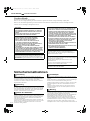 2
2
-
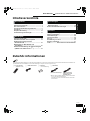 3
3
-
 4
4
-
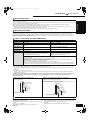 5
5
-
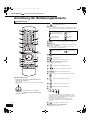 6
6
-
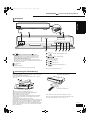 7
7
-
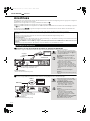 8
8
-
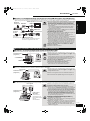 9
9
-
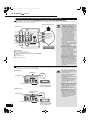 10
10
-
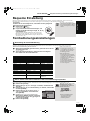 11
11
-
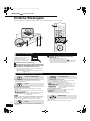 12
12
-
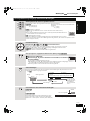 13
13
-
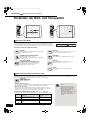 14
14
-
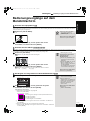 15
15
-
 16
16
-
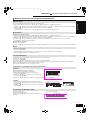 17
17
-
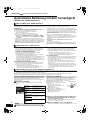 18
18
-
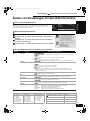 19
19
-
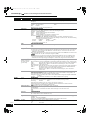 20
20
-
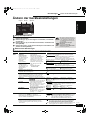 21
21
-
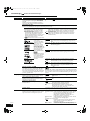 22
22
-
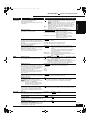 23
23
-
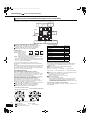 24
24
-
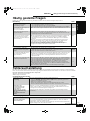 25
25
-
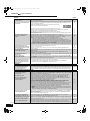 26
26
-
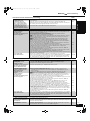 27
27
-
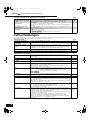 28
28
-
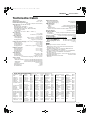 29
29
-
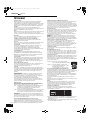 30
30
-
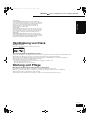 31
31
-
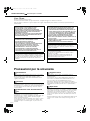 32
32
-
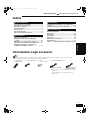 33
33
-
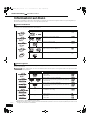 34
34
-
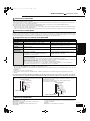 35
35
-
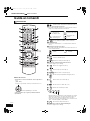 36
36
-
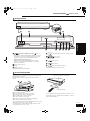 37
37
-
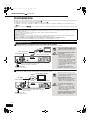 38
38
-
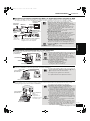 39
39
-
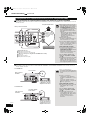 40
40
-
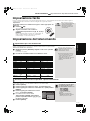 41
41
-
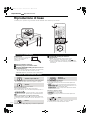 42
42
-
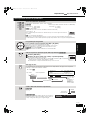 43
43
-
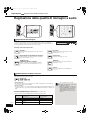 44
44
-
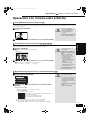 45
45
-
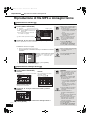 46
46
-
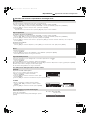 47
47
-
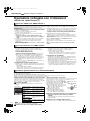 48
48
-
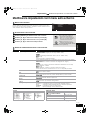 49
49
-
 50
50
-
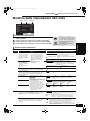 51
51
-
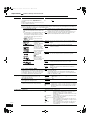 52
52
-
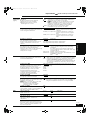 53
53
-
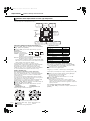 54
54
-
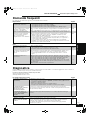 55
55
-
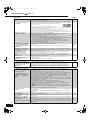 56
56
-
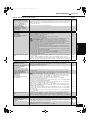 57
57
-
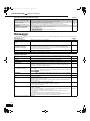 58
58
-
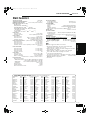 59
59
-
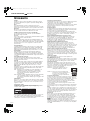 60
60
-
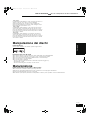 61
61
-
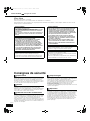 62
62
-
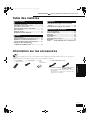 63
63
-
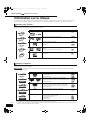 64
64
-
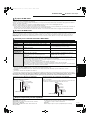 65
65
-
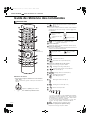 66
66
-
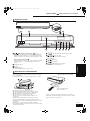 67
67
-
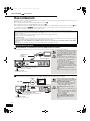 68
68
-
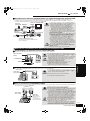 69
69
-
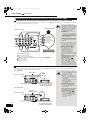 70
70
-
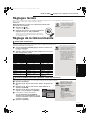 71
71
-
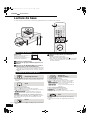 72
72
-
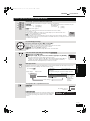 73
73
-
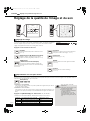 74
74
-
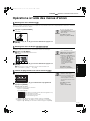 75
75
-
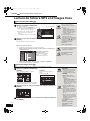 76
76
-
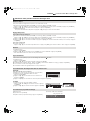 77
77
-
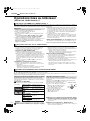 78
78
-
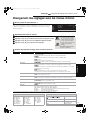 79
79
-
 80
80
-
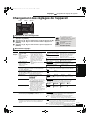 81
81
-
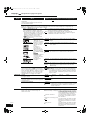 82
82
-
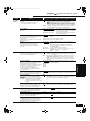 83
83
-
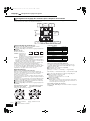 84
84
-
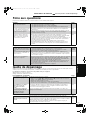 85
85
-
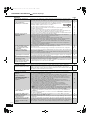 86
86
-
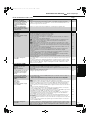 87
87
-
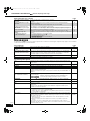 88
88
-
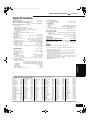 89
89
-
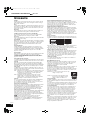 90
90
-
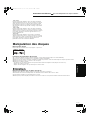 91
91
-
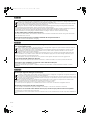 92
92
-
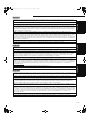 93
93
-
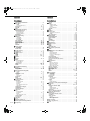 94
94
-
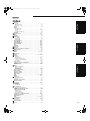 95
95
-
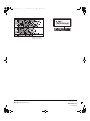 96
96
Panasonic DMPBD10A Bedienungsanleitung
- Kategorie
- DVD Spieler
- Typ
- Bedienungsanleitung
- Dieses Handbuch eignet sich auch für
in anderen Sprachen
Verwandte Artikel
-
Panasonic DMREX77 Bedienungsanleitung
-
Panasonic DMPBD10AGN Bedienungsanleitung
-
Panasonic DMPBD10 Bedienungsanleitung
-
Panasonic DMREH575 Bedienungsanleitung
-
Panasonic DMREH65 Bedienungsanleitung
-
Panasonic DMREH675 Bedienungsanleitung
-
Panasonic DMREH67 Bedienungsanleitung
-
Panasonic DMREH685 Bedienungsanleitung
-
Panasonic DMREH58 Bedienungsanleitung
-
Panasonic DMR-EH770 Bedienungsanleitung